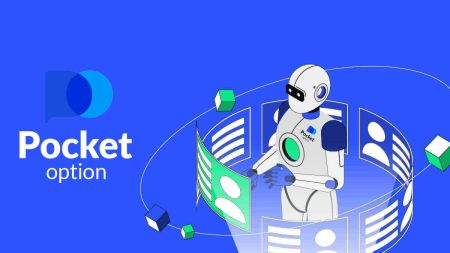Hur man registrerar sig och loggar in på Pocket Option
Pocket Option är en populär plattform som erbjuder handlare ett säkert och effektivt sätt att komma åt finansmarknaderna. Oavsett om du är nybörjare eller en erfaren handlare, är att skapa och komma åt ditt konto det första steget för att utnyttja plattformens funktioner.
Den här guiden ger en steg-för-steg-guide om hur du registrerar dig och loggar in på ditt Pocket Option-konto med lätthet.
Den här guiden ger en steg-för-steg-guide om hur du registrerar dig och loggar in på ditt Pocket Option-konto med lätthet.
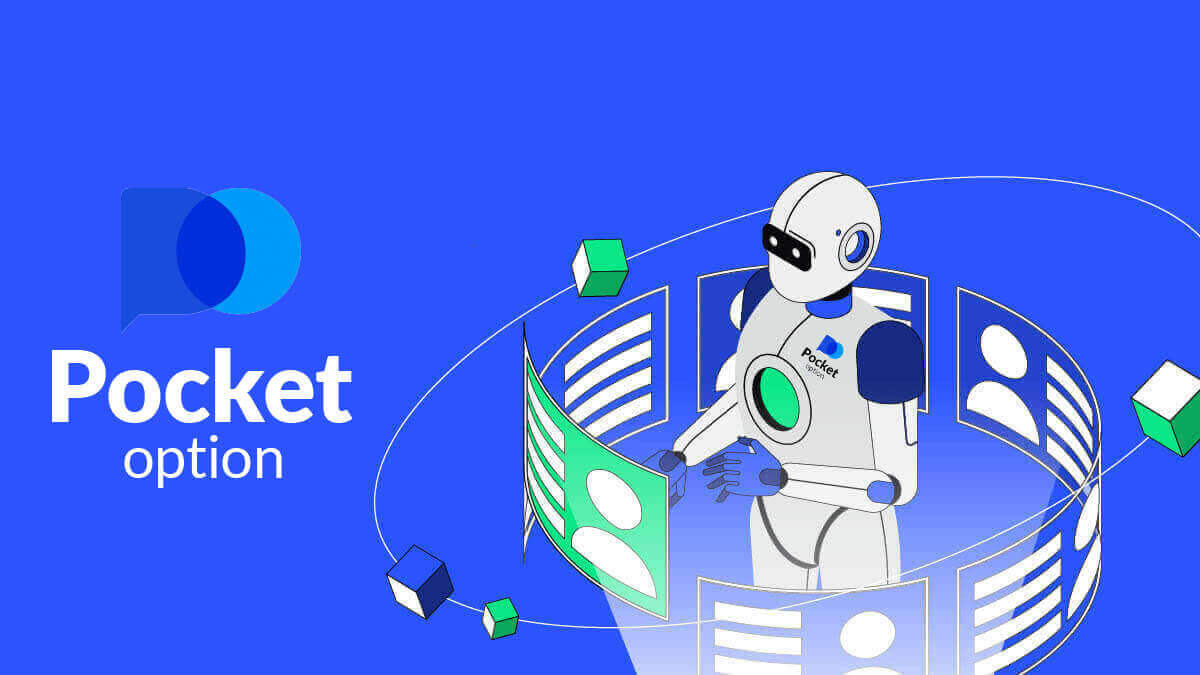
Hur man registrerar sig på Pocket Option
Starta Pocket Option Trading med 1 klick
Registrering på plattformen är en enkel process som bara tar några få klick. För att öppna handelsgränssnittet med ett klick, klicka på knappen "Starta med ett klick" .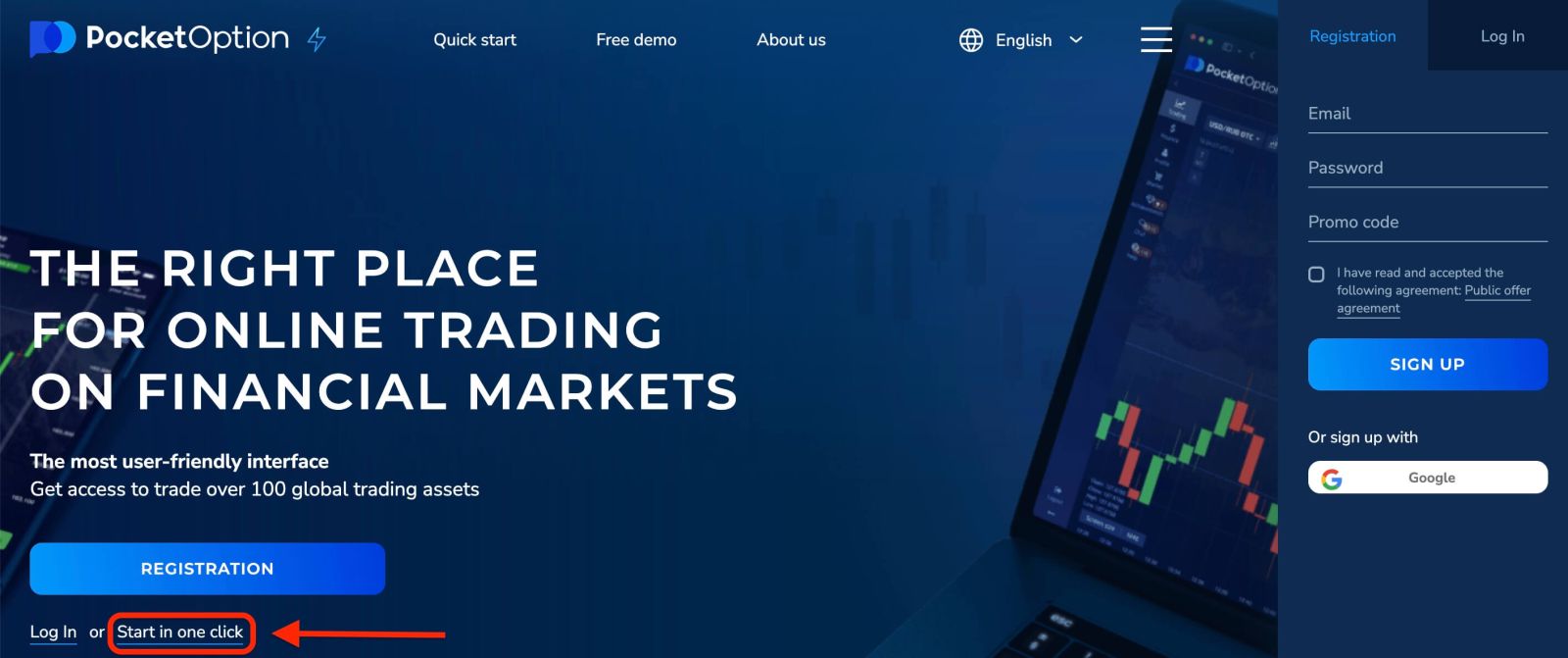
Detta tar dig till demohandelssidan . Klicka på "Demo Account" för att börja handla med $10 000 i Demo Account.
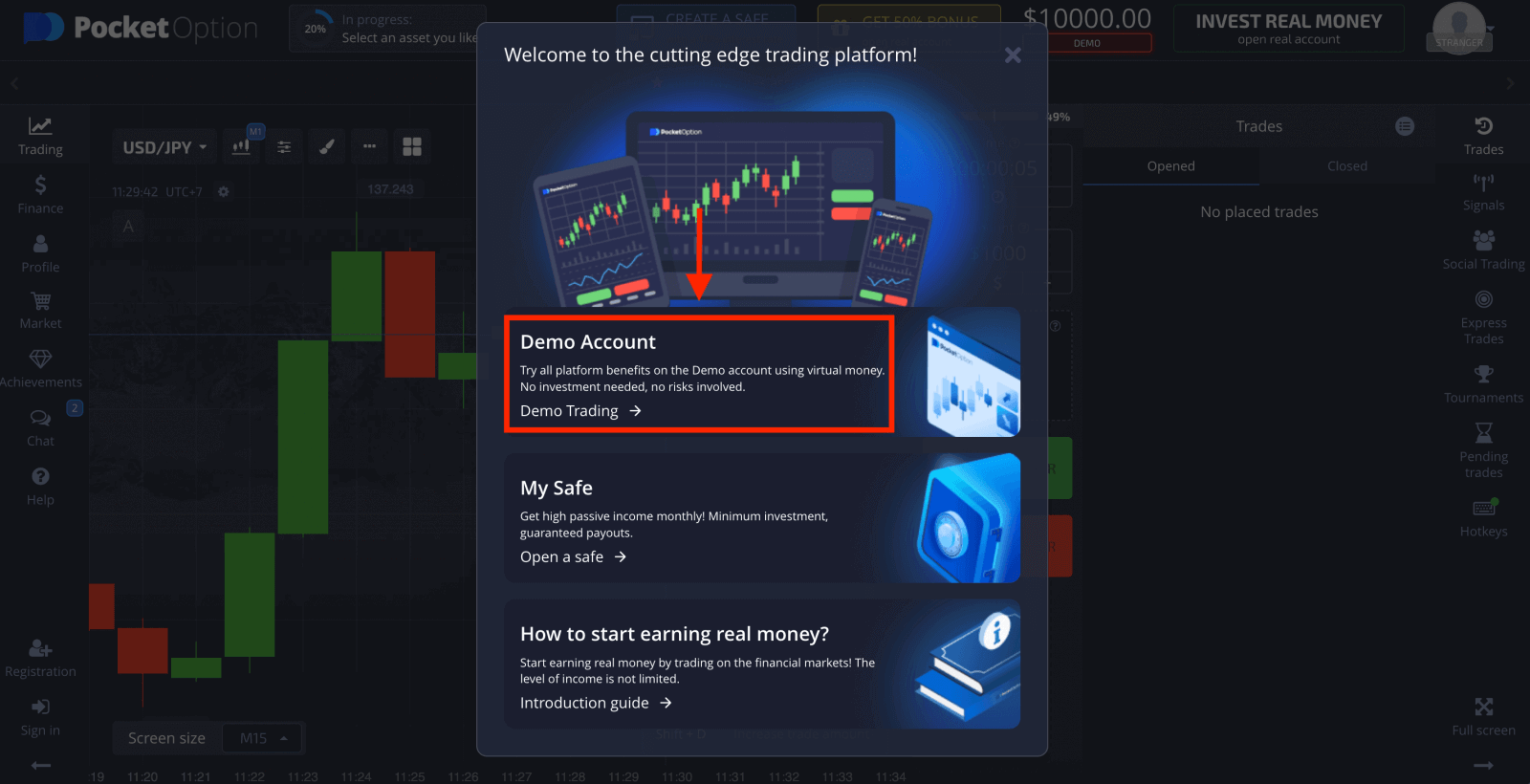
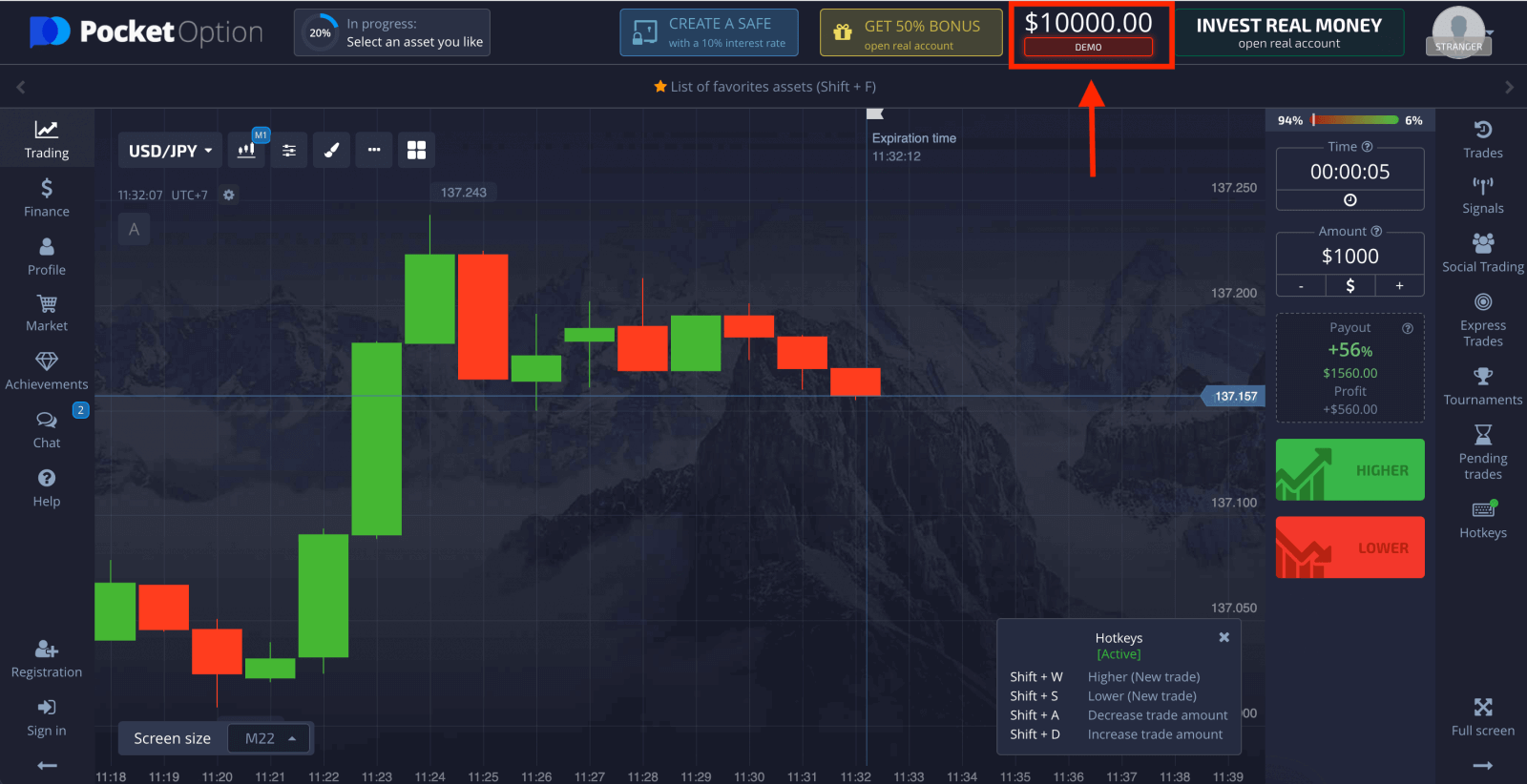
För att fortsätta använda kontot, spara handelsresultat och kan handla på ett riktigt konto. Klicka på "Registrering" för att skapa ett Pocket Option-konto. 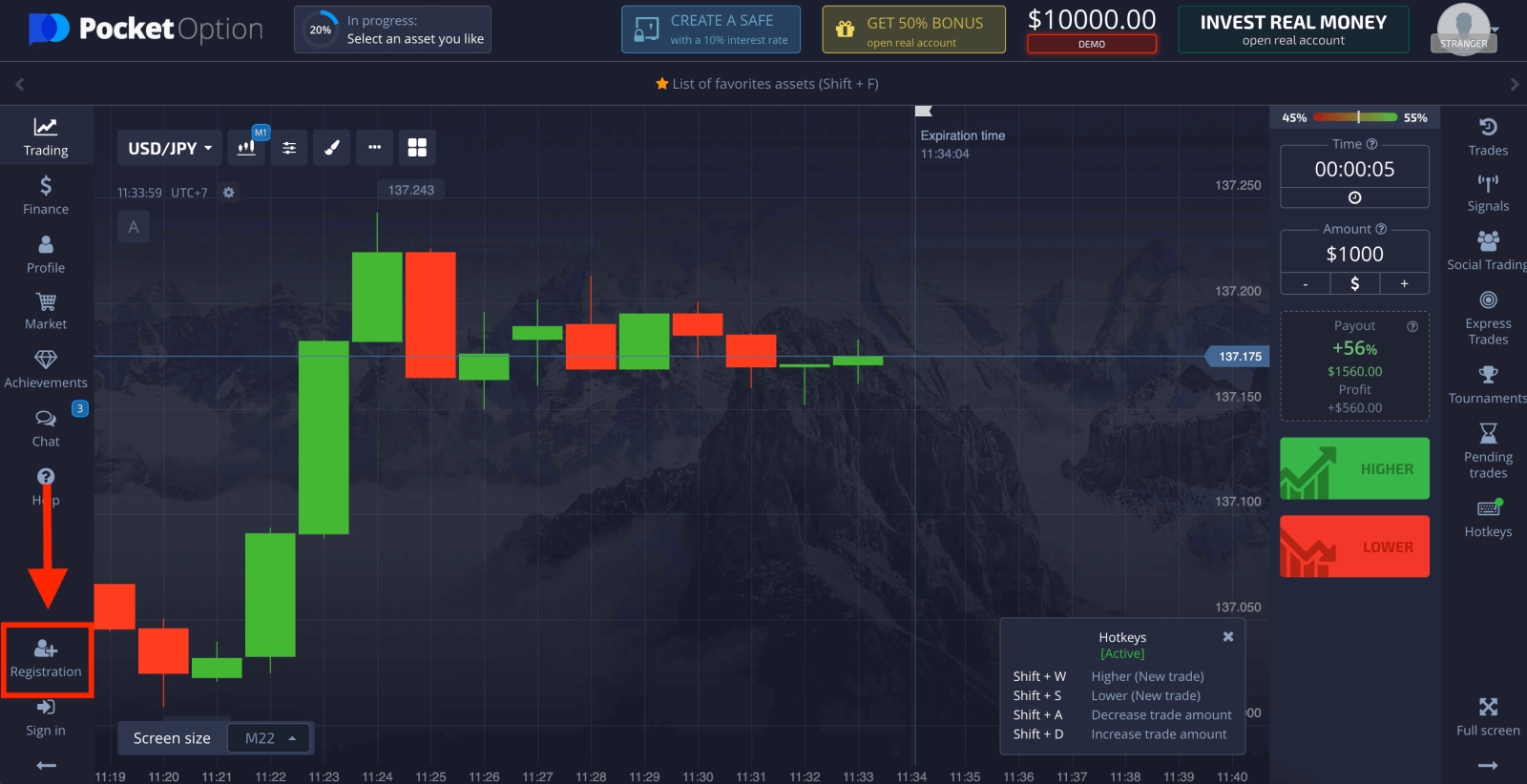
Det finns tre tillgängliga alternativ: registrera dig med din e-postadress eller Google-konto enligt nedan . Allt du behöver göra är att välja en lämplig metod och skapa ett lösenord.
Hur man registrerar ett Pocket Option-konto med e-post
1. Du kan registrera dig för ett konto på plattformen genom att klicka på knappen " Registrering " i det övre högra hörnet. 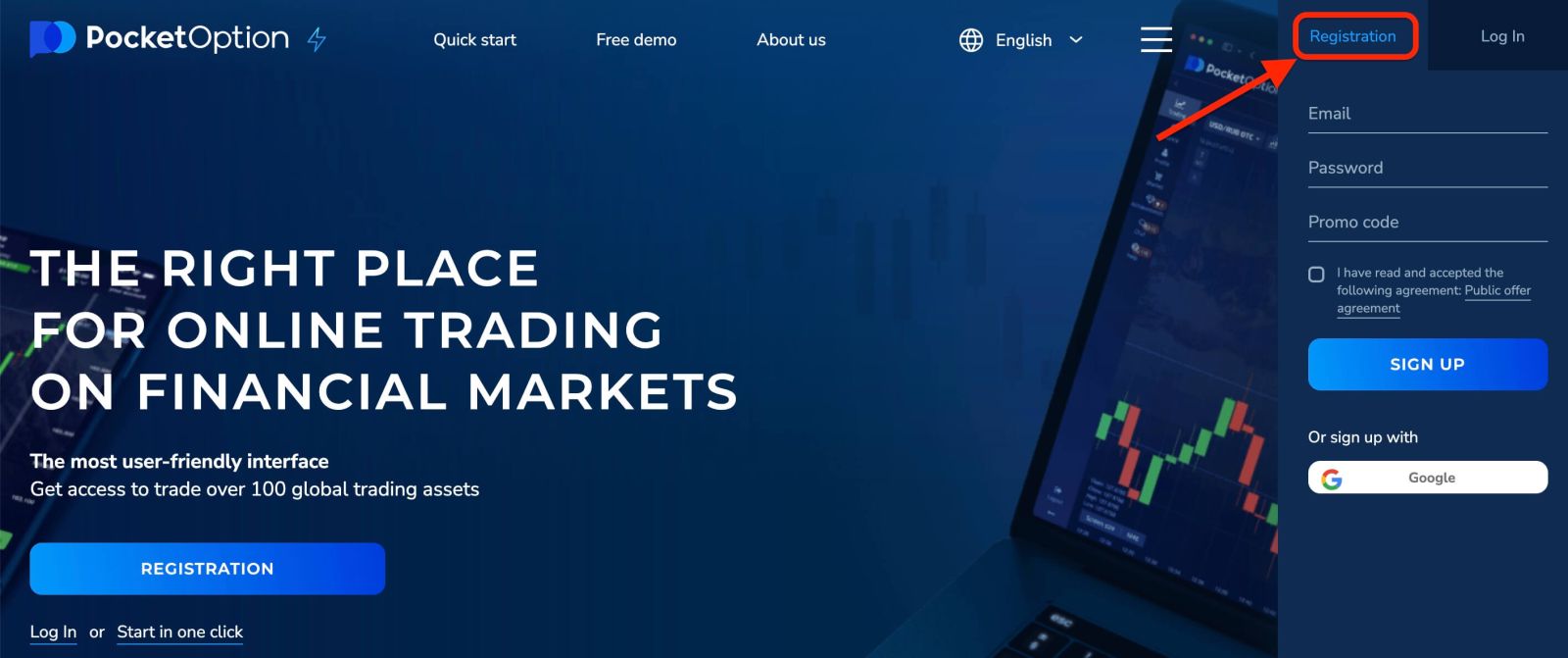
2. För att registrera dig måste du fylla i nödvändig information och klicka på " SIGN UP "
- Ange en giltig e-postadress.
- Skapa ett starkt lösenord.
- Läs och acceptera avtalet.
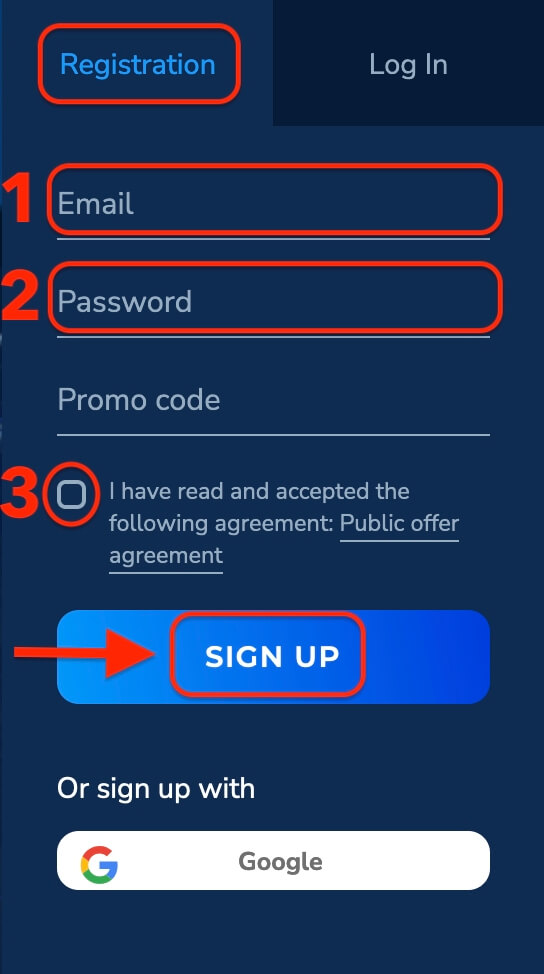
Pocket Option kommer att skicka ett bekräftelsemail till din e-postadress . Klicka på länken i det meddelandet för att aktivera ditt konto. Så du kommer att slutföra registreringen och aktivera ditt konto.
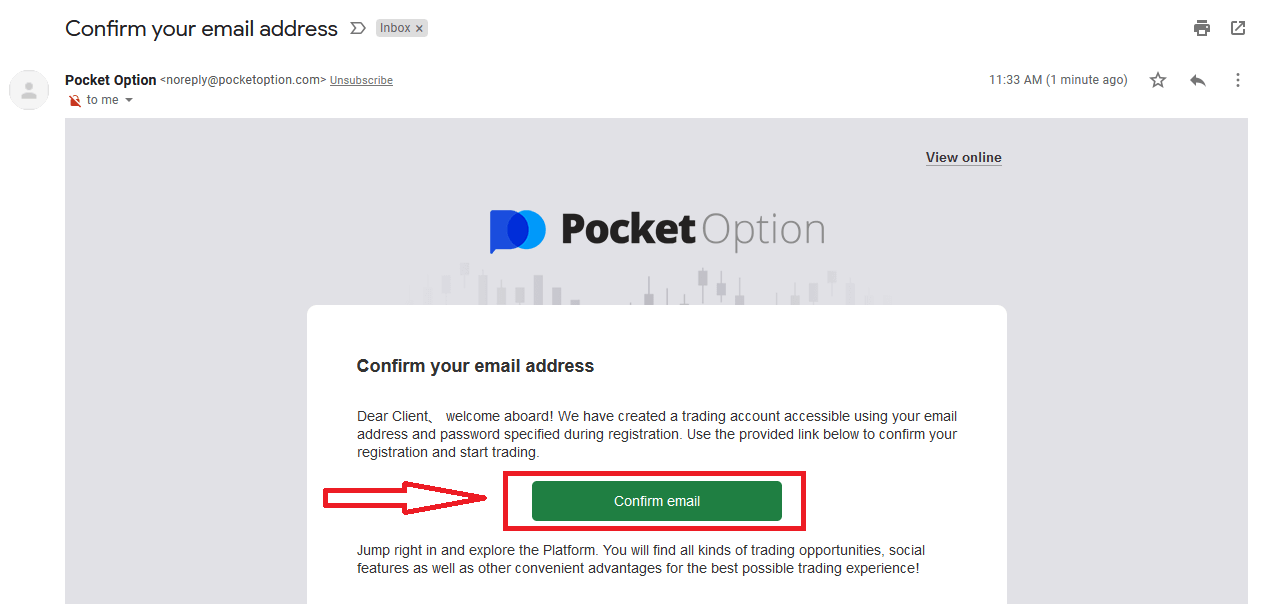
Grattis! Du har registrerat dig och din e-post är verifierad.
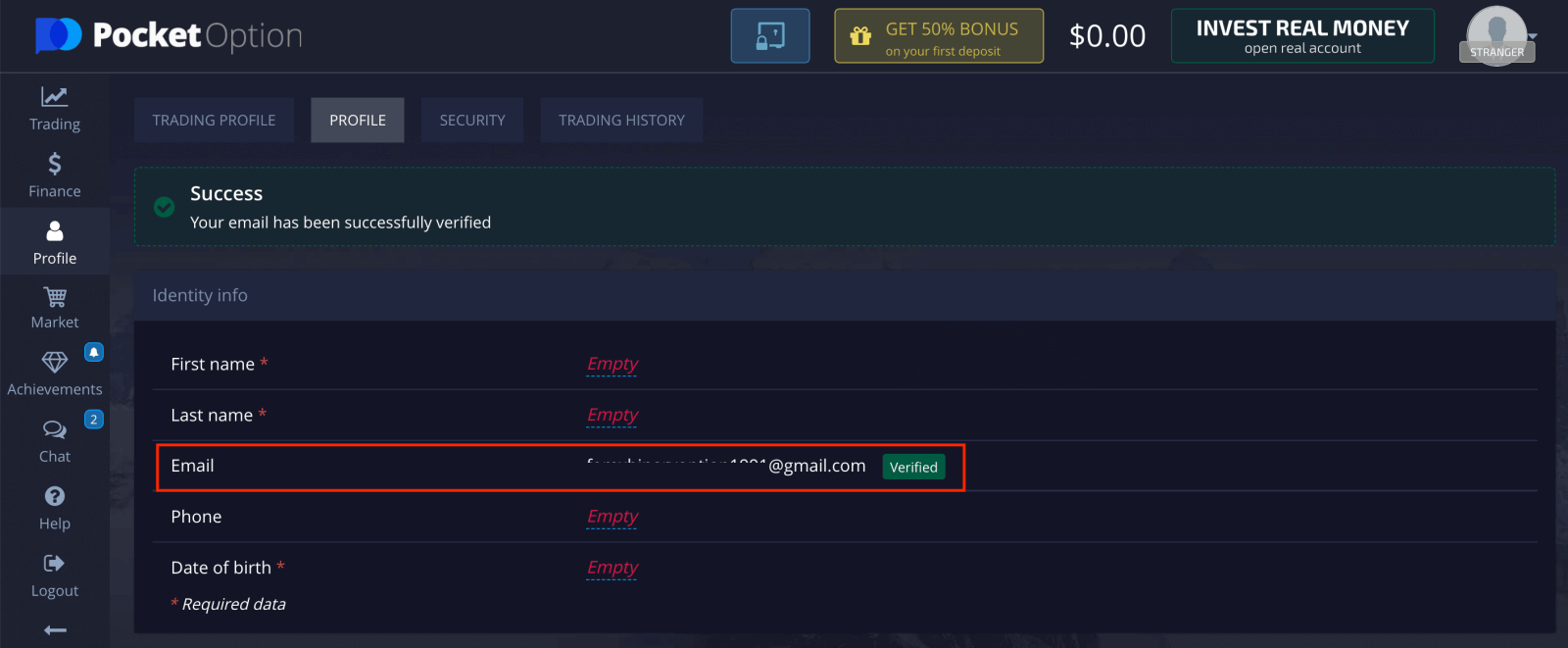
Om du vill använda ett demokonto, klicka på "Trading" och "Quick Trading Demo Account".
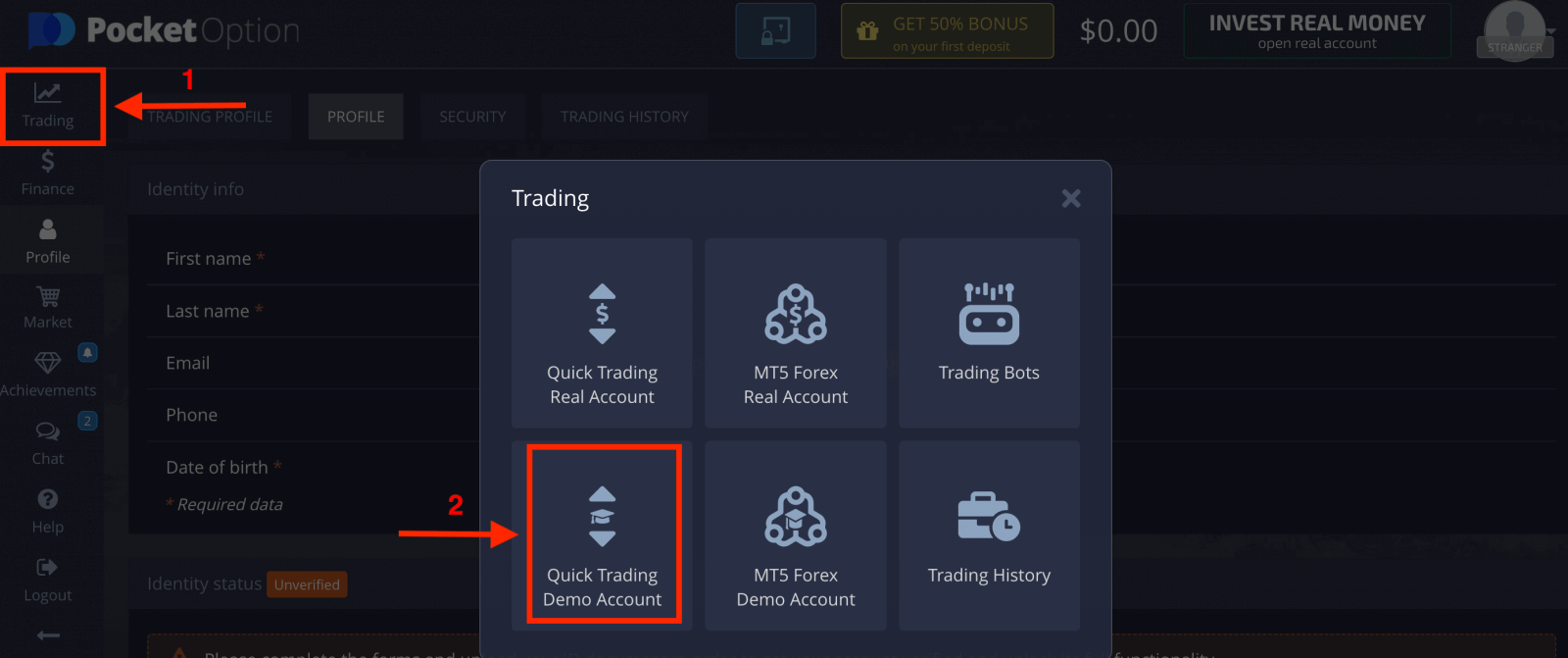
Nu kan du börja handla. Du har $1 000 på ditt demokonto.
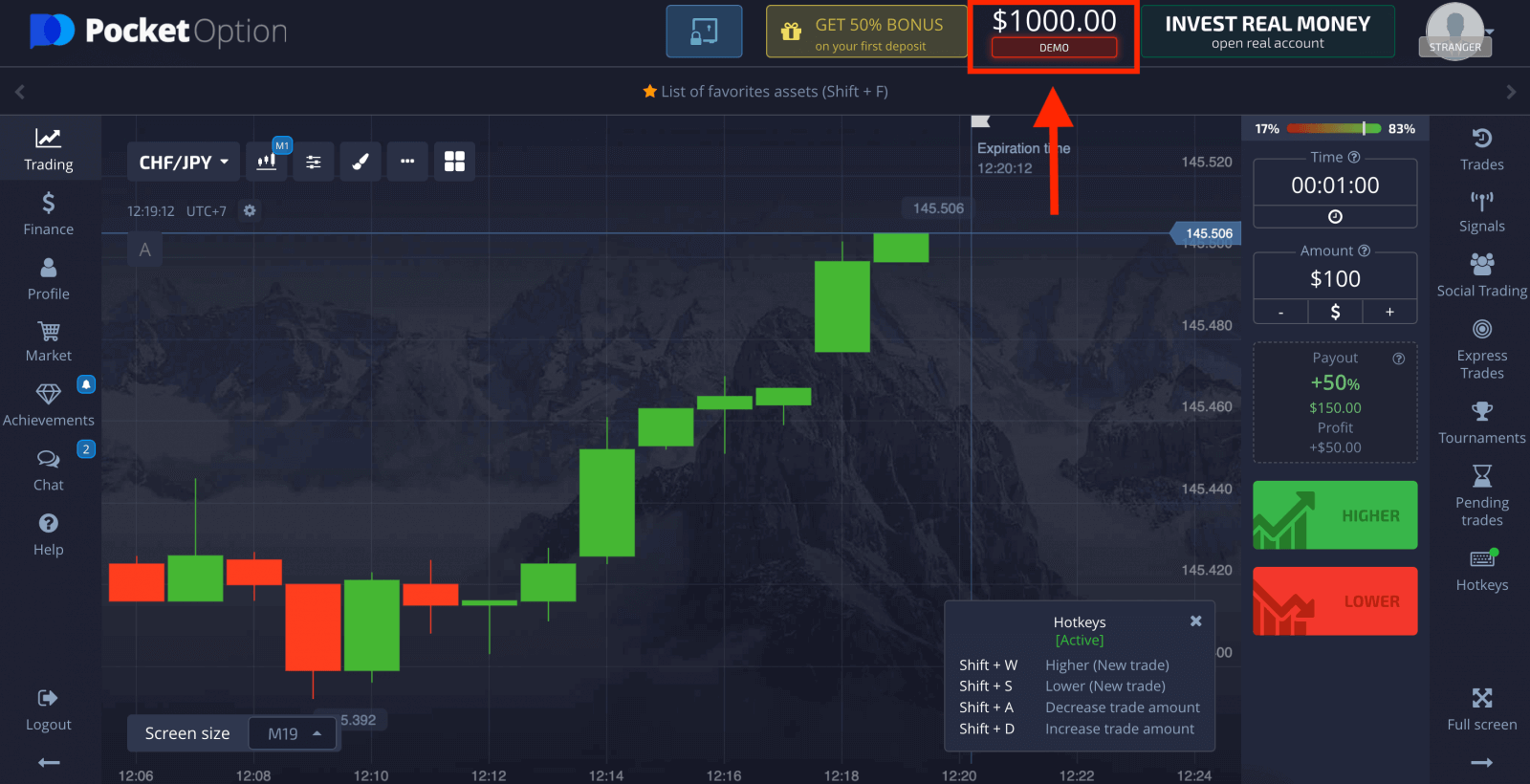
Du kan också handla på ett Real-konto, klicka på "Trading" och "Quick Trading Real Account".
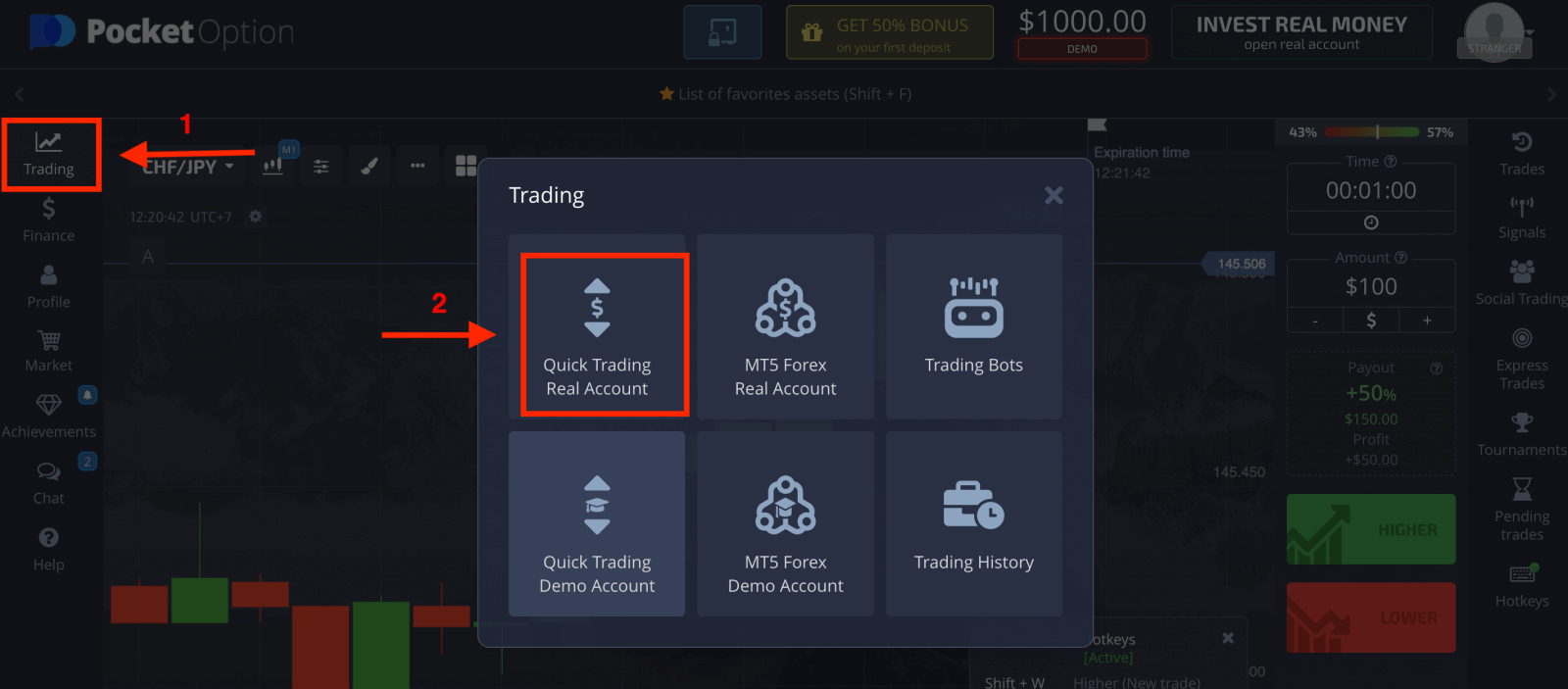
För att starta livehandel måste du göra en investering på ditt konto (Minsta investeringsbelopp är $5).
Hur man gör en insättning på Pocket Option
Hur man registrerar ett Pocket Option-konto med Google
1. För att registrera dig med ett Google-konto klickar du på motsvarande knapp i registreringsformuläret.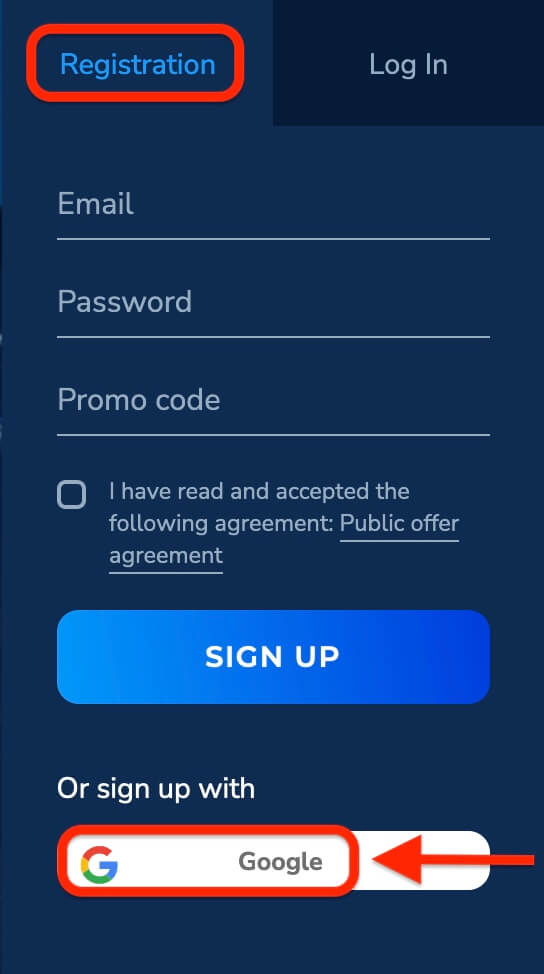
2. I det nyöppnade fönstret anger du ditt telefonnummer eller e-post och klickar på "Nästa".
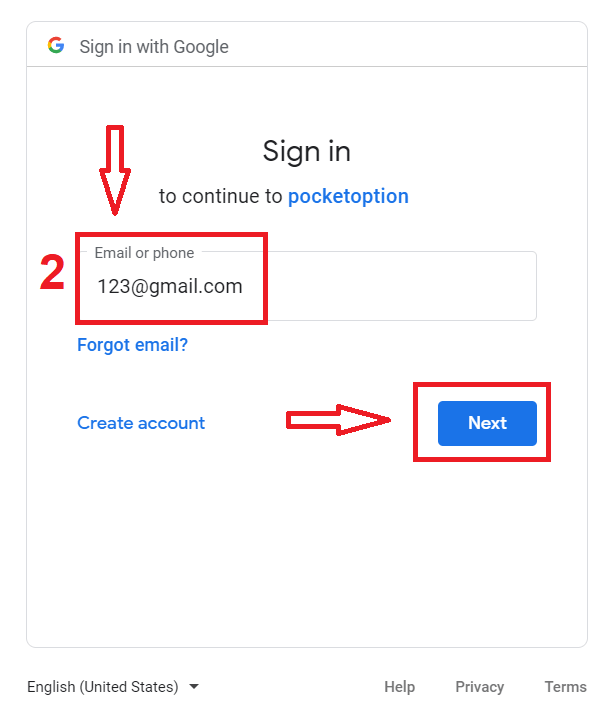
3. Ange sedan lösenordet för ditt Google-konto och klicka på "Nästa".
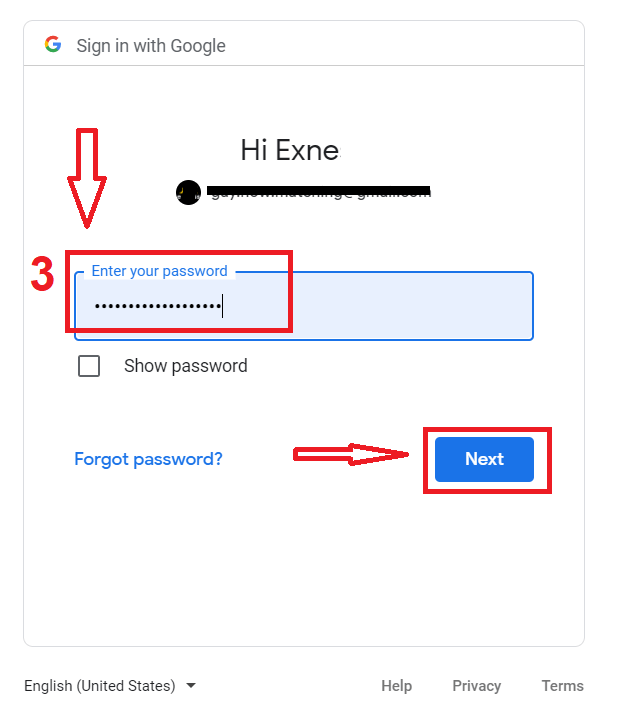
Efter det kommer du att tas till ditt personliga Pocket Option-konto.
Registrera dig på Pocket Option-appen för iOS
Registrering på iOS-mobilplattformen är också tillgänglig för dig . Klicka på " Registrering ".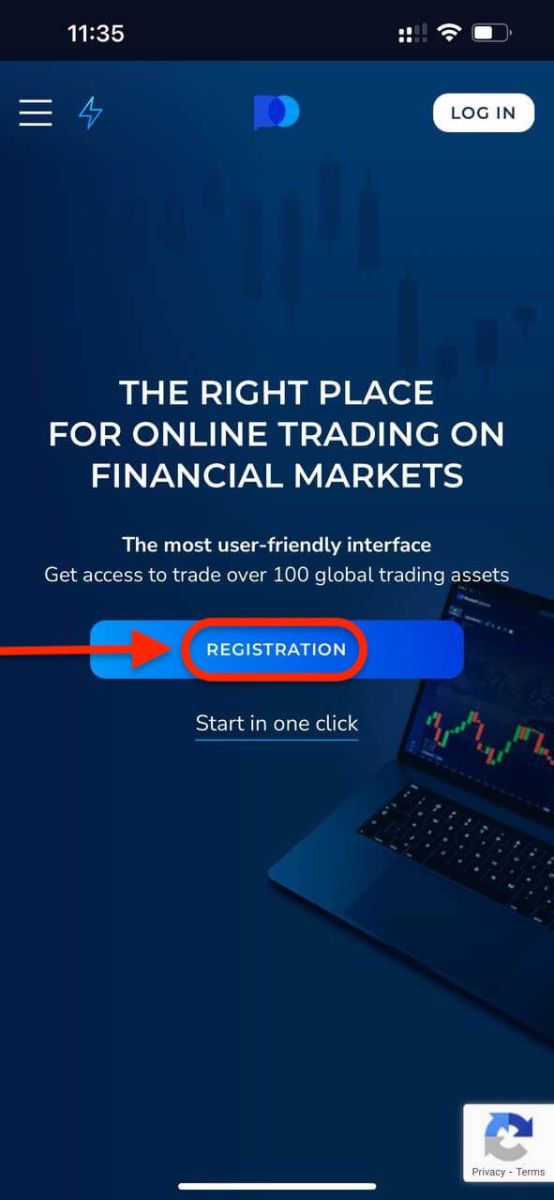
- Ange en giltig e-postadress.
- Skapa ett starkt lösenord.
- Kontrollera avtalet och klicka på "SIGNA UPP".
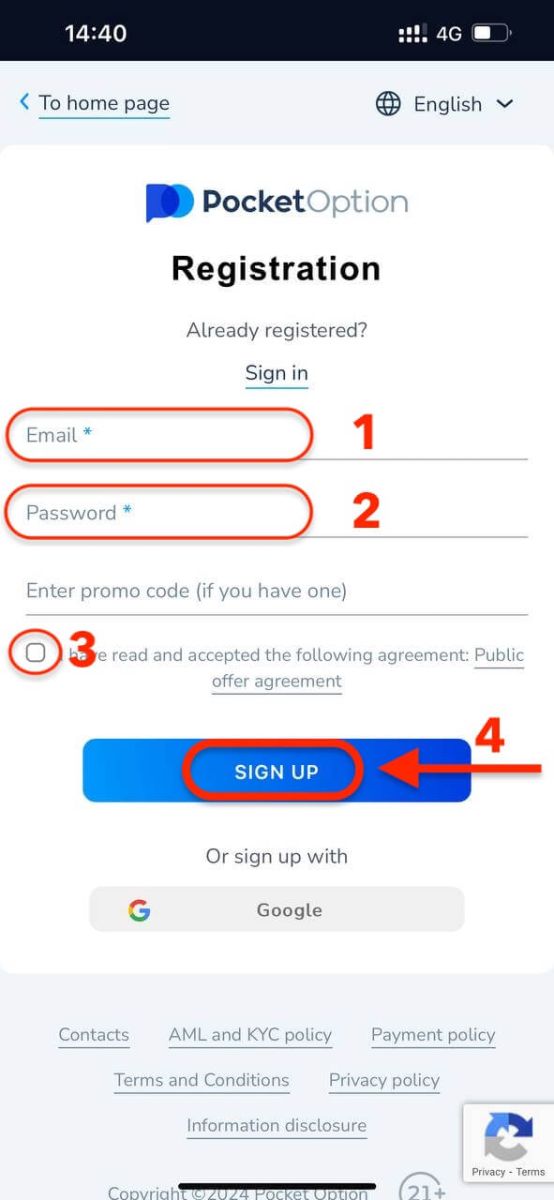
Grattis! du har registrerat dig, klicka på "Avbryt" Om du vill handla med ett demokonto först.
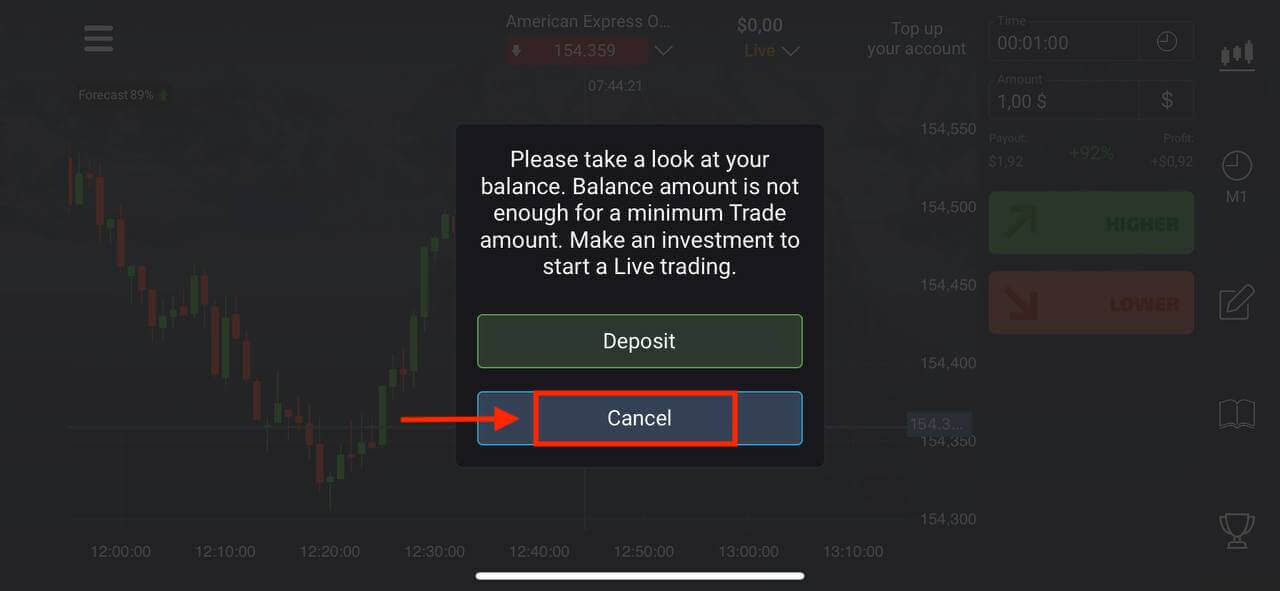
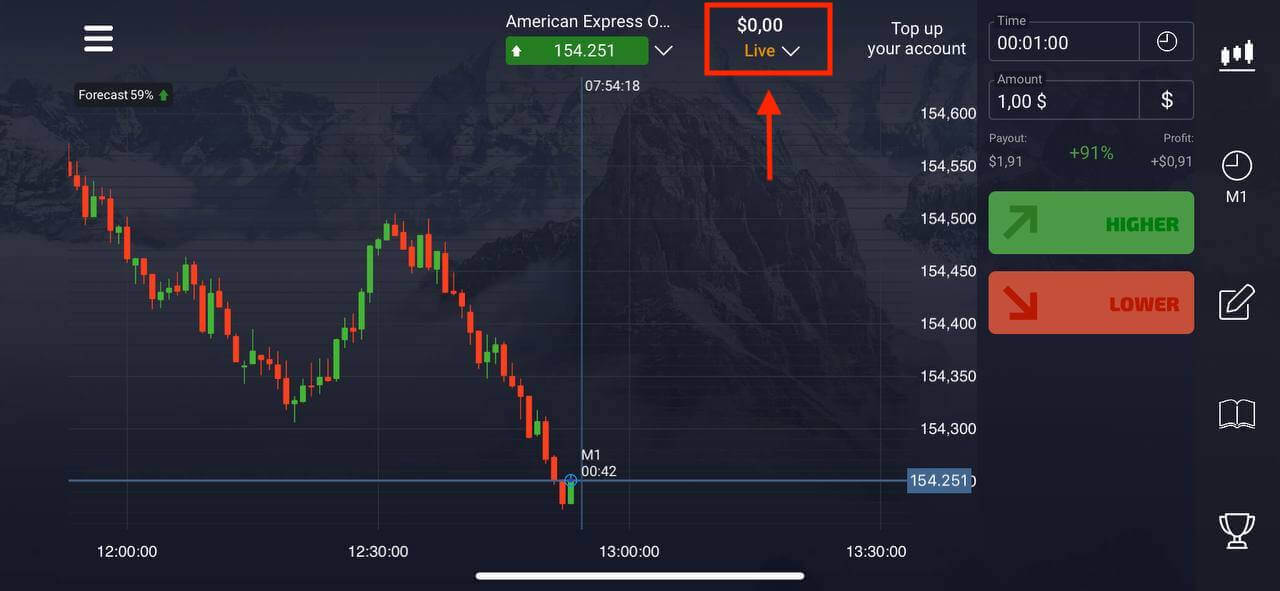
Välj "Demokonto" för att börja handla med $1000 i saldo.
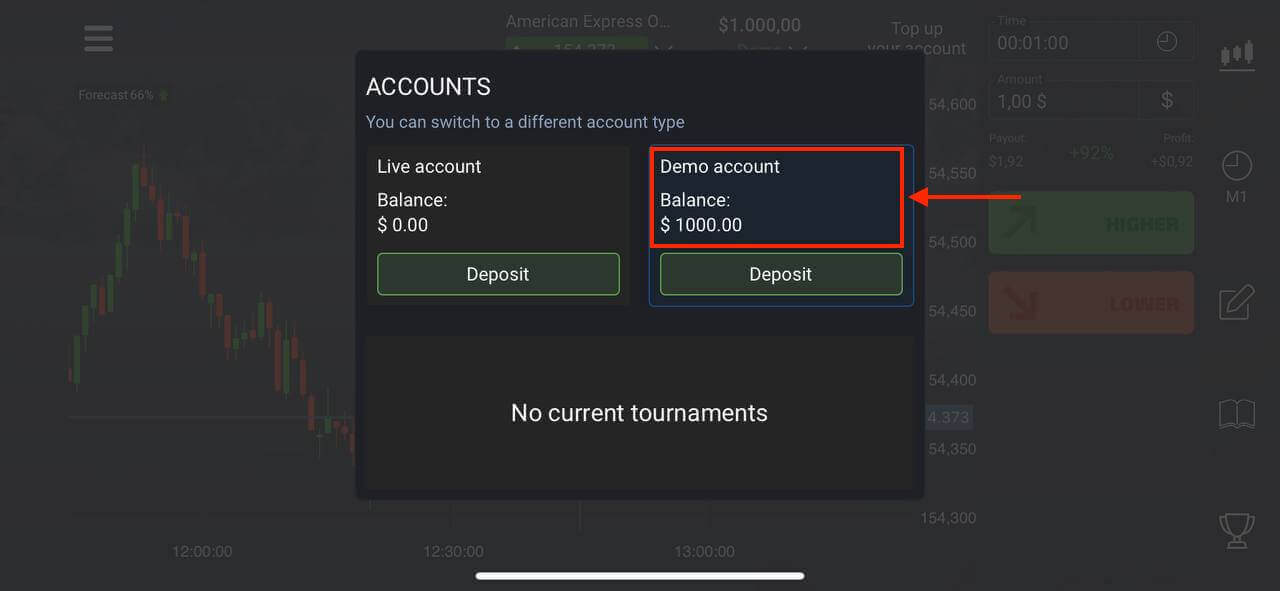
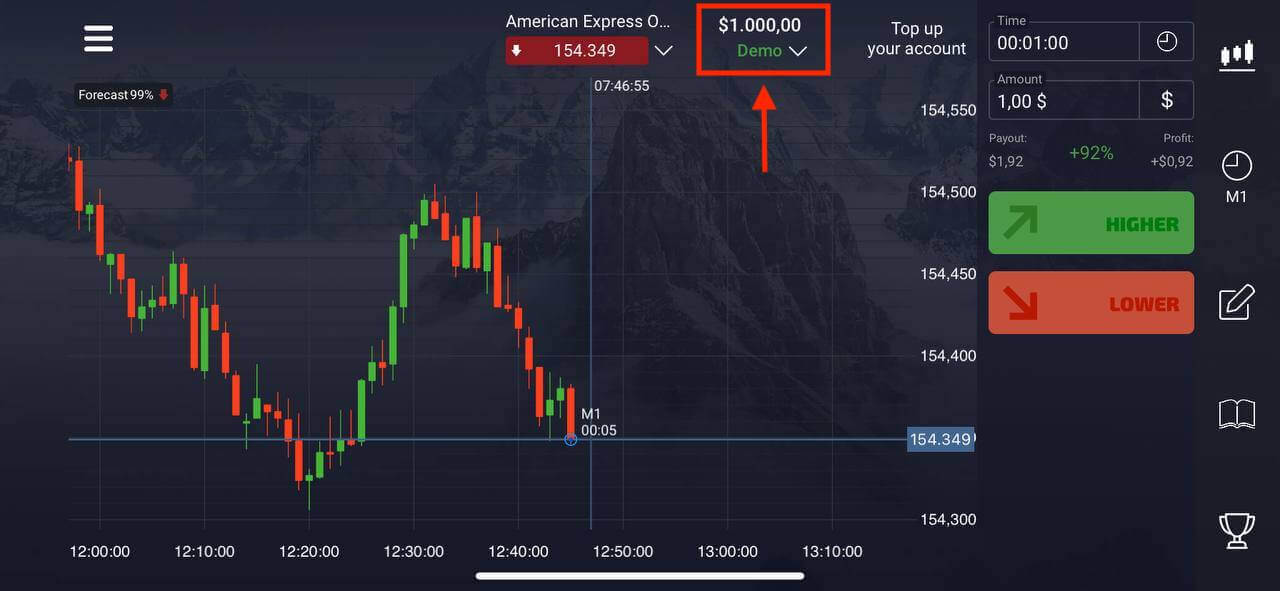
Om du vill handla med ett Real-konto, klicka på "Insättning" i Live-kontot.
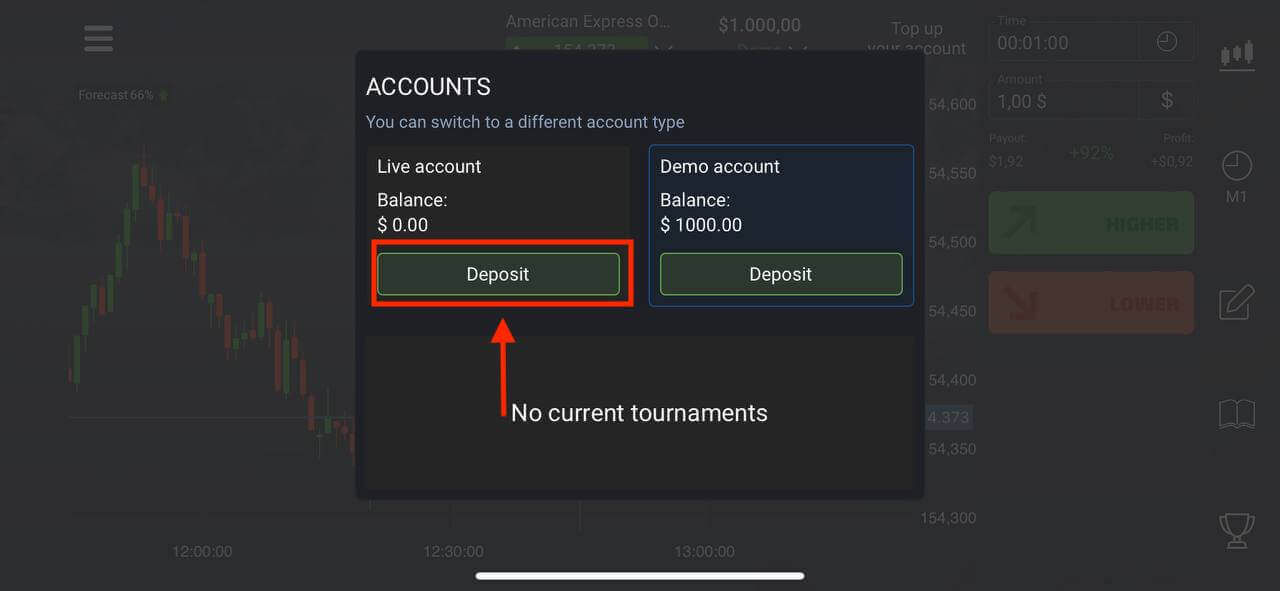
Registrera dig på Pocket Option-appen för Android
Om du har en mobil Android-enhet måste du ladda ner appen Pocket Option från Google Play eller här . Sök helt enkelt efter "Pocket Option" och installera det på din enhet.Den mobila versionen av handelsplattformen är exakt densamma som dess webbversion. Följaktligen kommer det inte att vara några problem med handel och överföring av pengar. Dessutom anses Pocket Option-handelsappen för Android vara den bästa appen för onlinehandel. Därmed har den ett högt betyg i butiken.
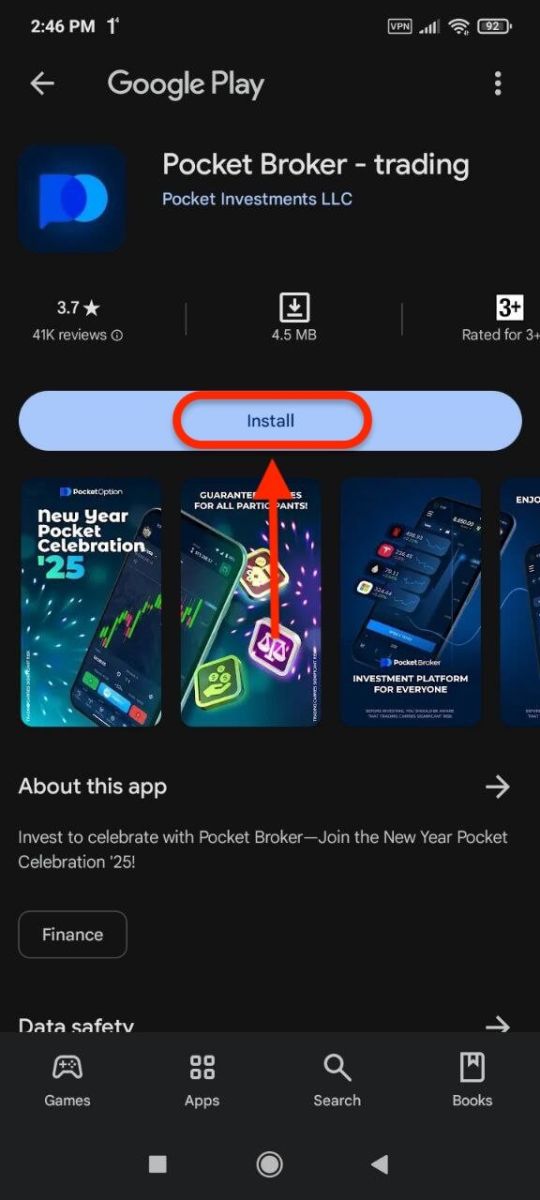
Klicka på " Registrering " för att skapa ett nytt Pocket Option-konto.
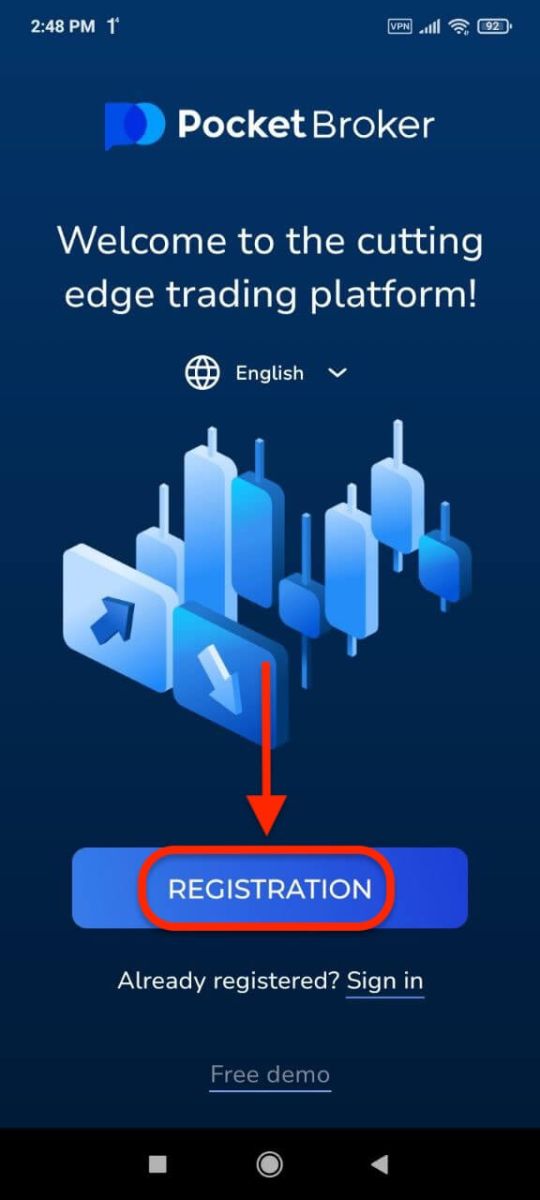
- Ange en giltig e-postadress.
- Skapa ett starkt lösenord.
- Kontrollera avtalet och klicka på " REGISTRERING ".
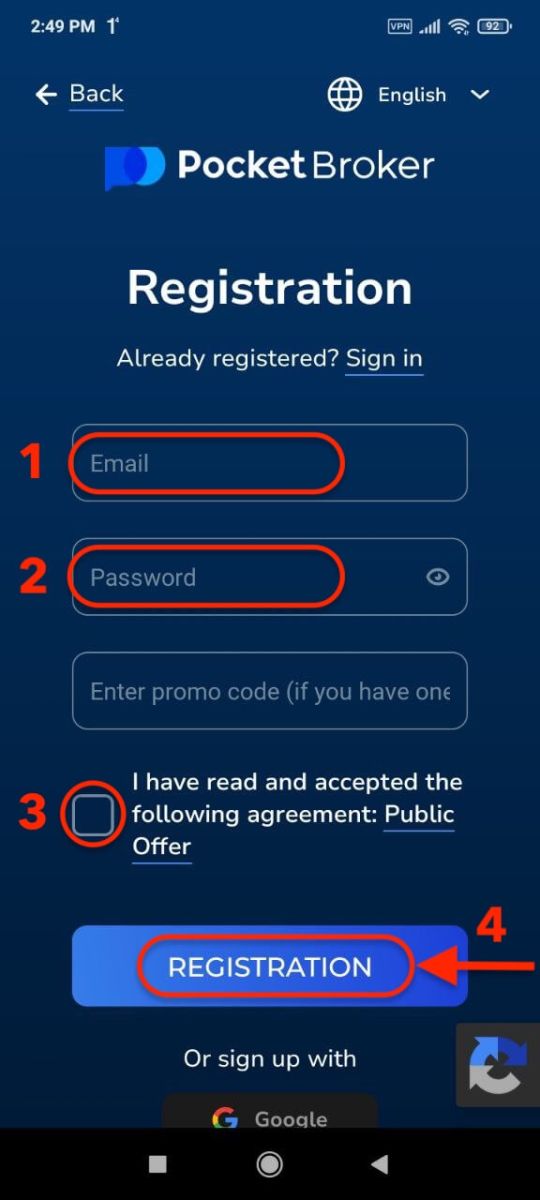
Grattis! du har registrerat dig, klicka på "Insättning" för att handla med Real-kontot.
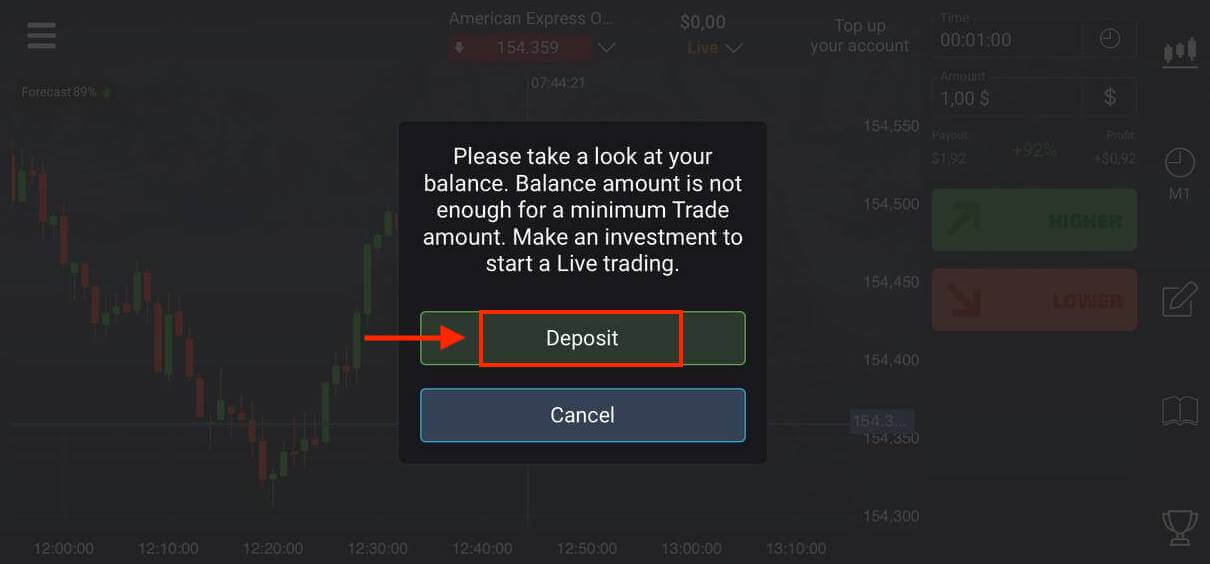
Välj en lämplig insättningsmetod för dig.
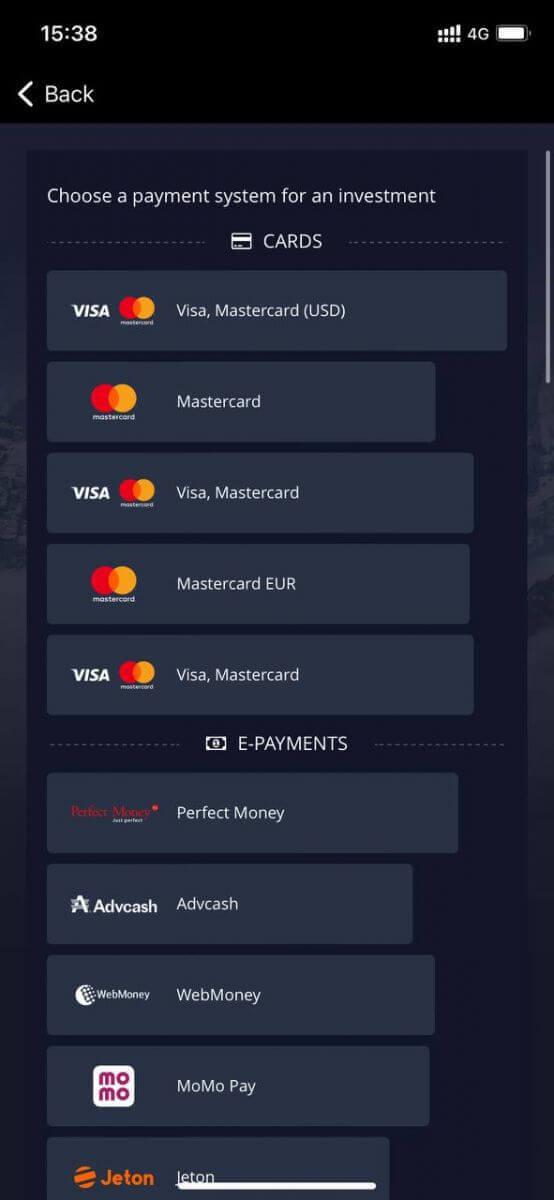
Klicka på "Avbryt" för handel med demokonto.
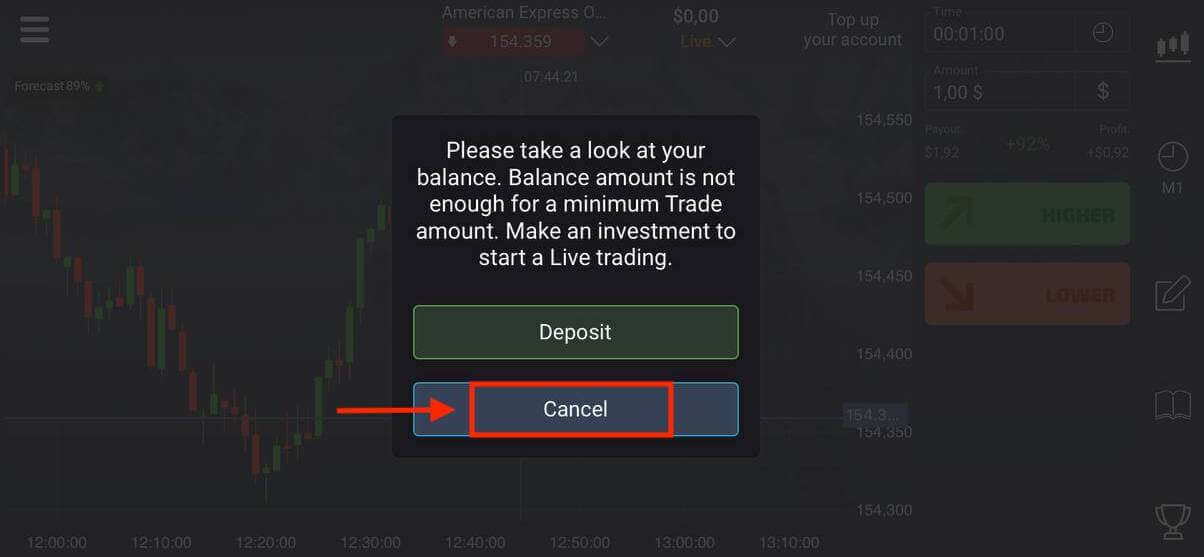
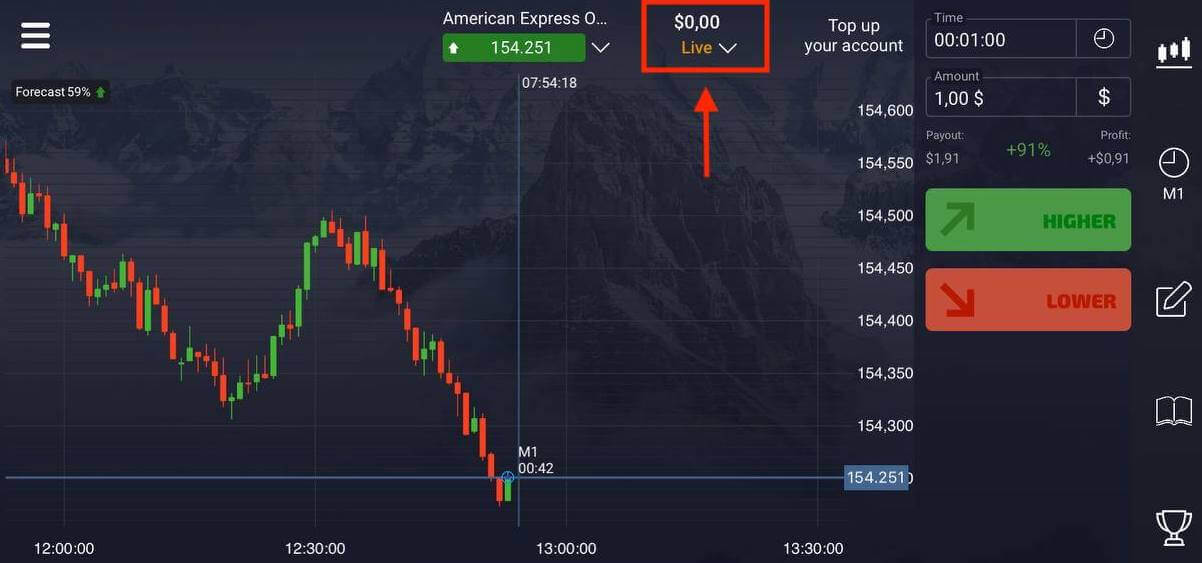
Klicka på Demokonto.
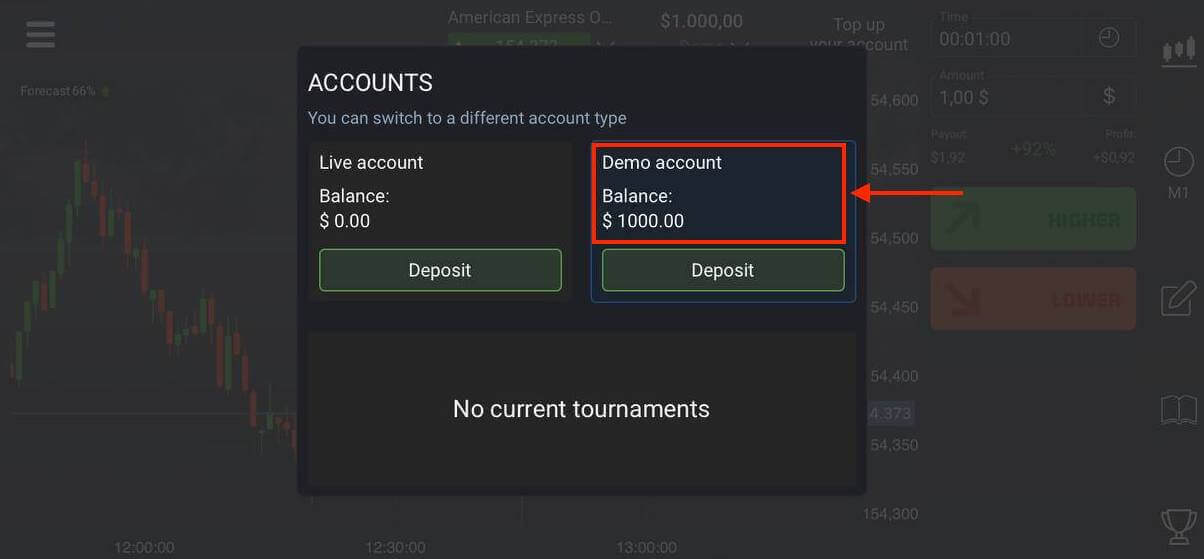
Du har $1 000 på ditt demokonto.
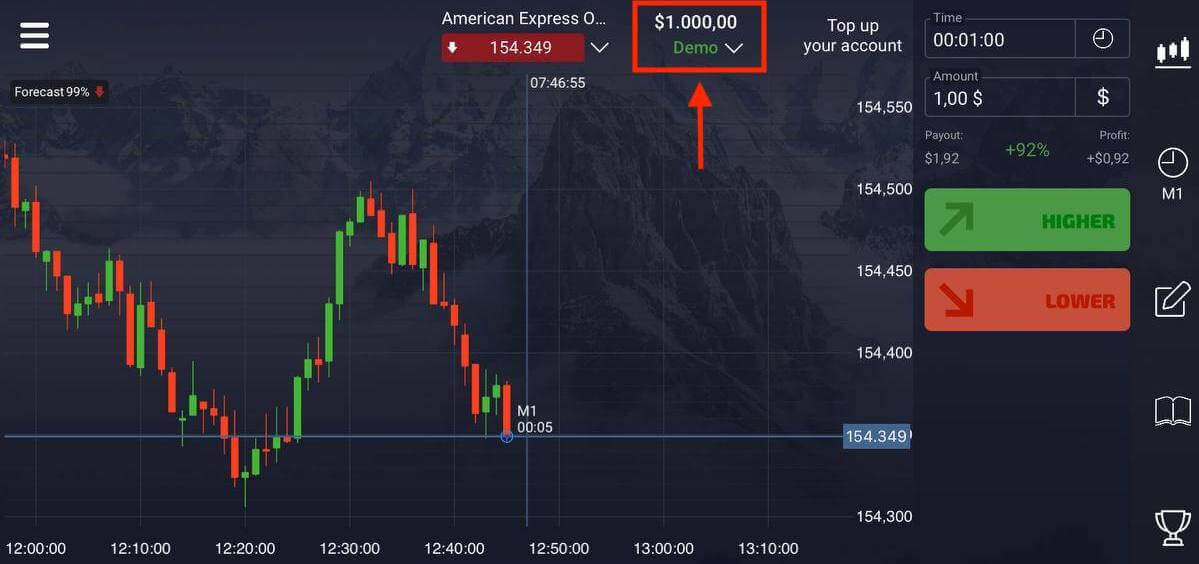
Registrera dig på Pocket Option med hjälp av mobilwebben
Om du vill handla på den mobila webbversionen av Pocket Options handelsplattform kan du enkelt göra det. Öppna först din webbläsare på din mobila enhet. Efter det, besök mäklarens webbplats. Klicka på "Meny" i det övre vänstra hörnet.
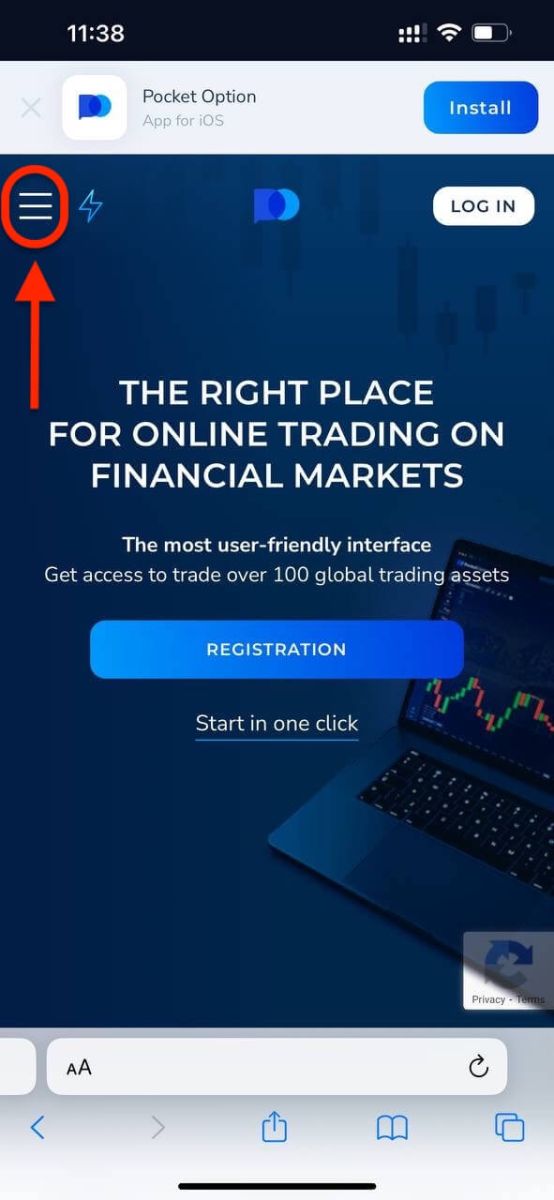
Klicka på knappen " REGISTRERING ".
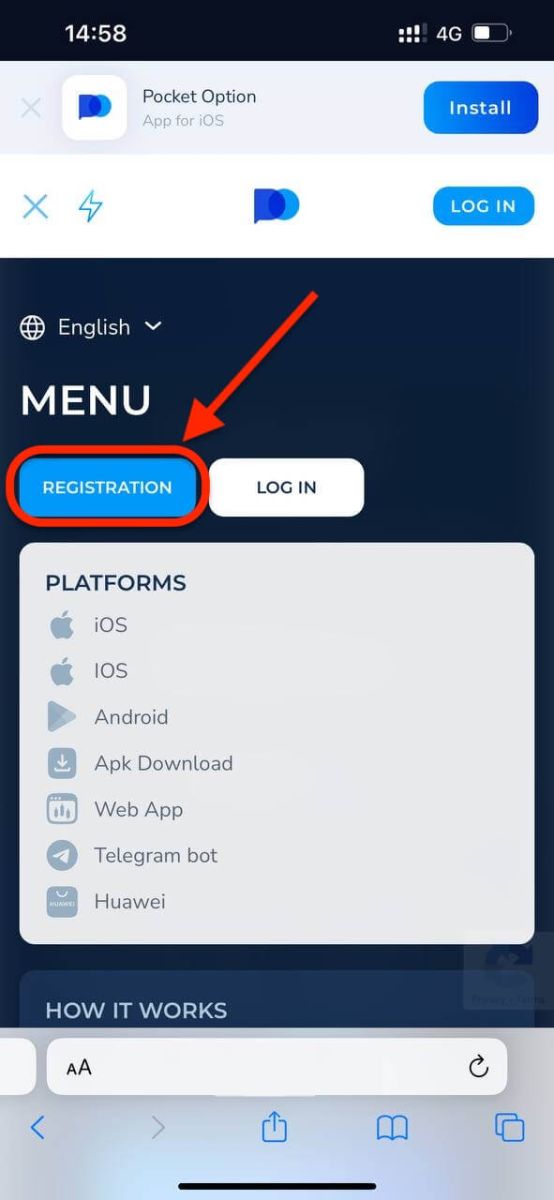
I detta steg anger vi fortfarande uppgifterna: e-post, lösenord, acceptera "Avtalet" och klicka på "REGISTRERA".
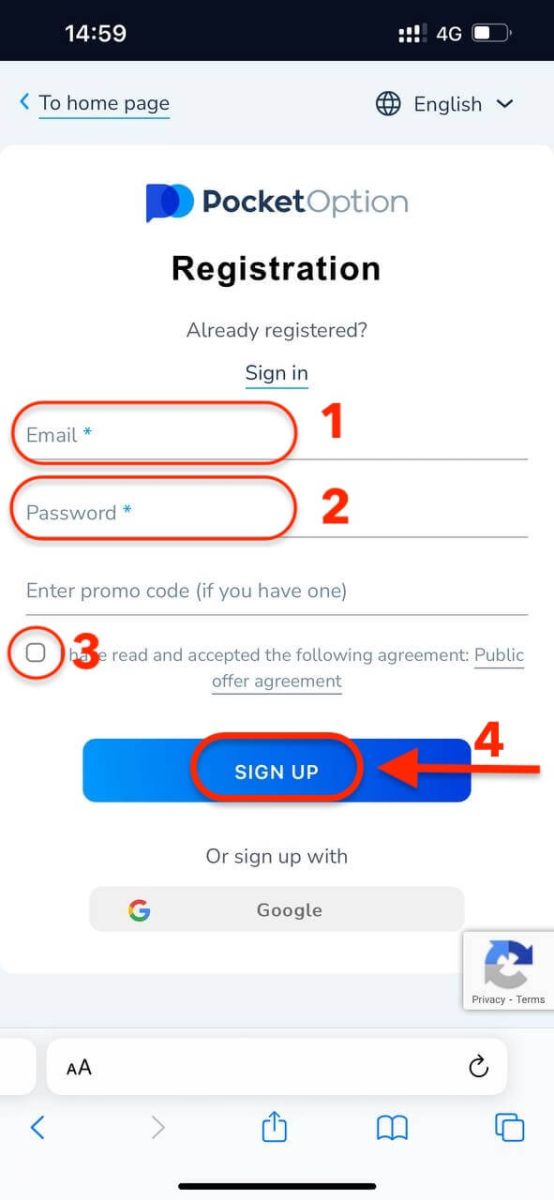
Här är du! Nu kommer du att kunna handla från den mobila webbversionen av plattformen. Den mobila webbversionen av handelsplattformen är exakt densamma som en vanlig webbversion av den. Följaktligen kommer det inte att vara några problem med handel och överföring av pengar.
Du har $1 000 på ditt demokonto.
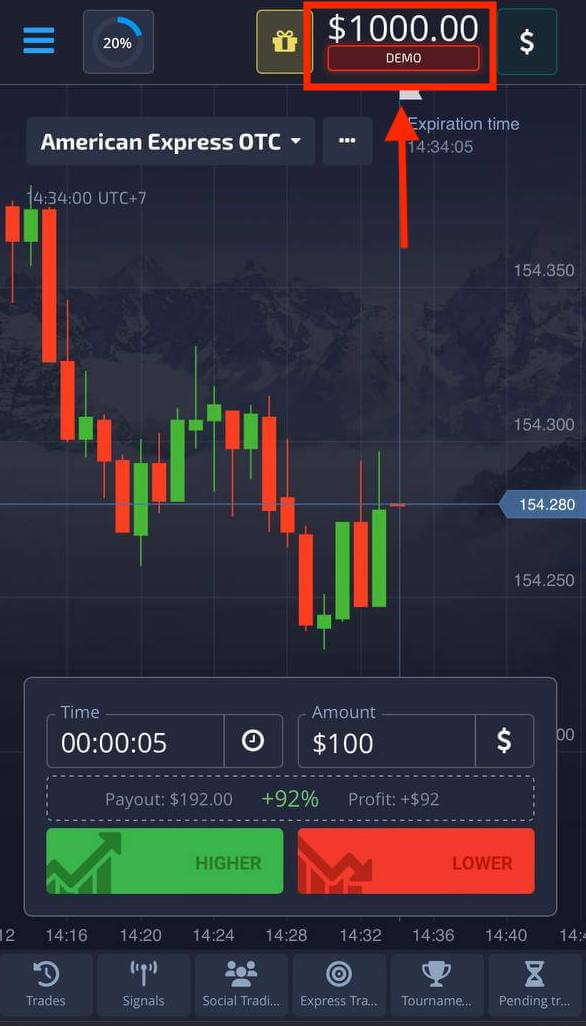
Vanliga frågor (FAQ)
Skillnader mellan digital och snabb handel
Digital handel är den konventionella typen av handelsorder. Trader anger en av de fasta tidsramarna för "tid fram till köp" (M1, M5, M30, H1, etc.) och gör en handel inom denna tidsram. Det finns en halv minuts "korridor" på diagrammet som består av två vertikala linjer - "tid till köp" (beroende på den angivna tidsramen) och "tid till utgång" ("tid till köp" + 30 sekunder).Digital handel bedrivs alltså alltid med en fast orderstängningstid, som är exakt i början av varje minut.
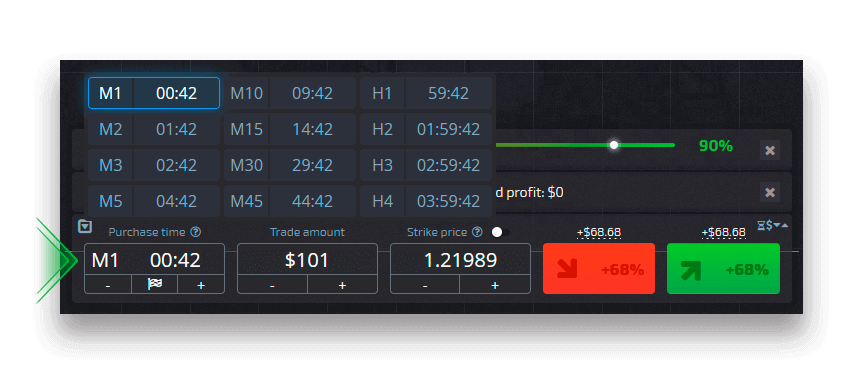
Snabb handel, å andra sidan, gör det möjligt att ställa in exakt utgångstid och låter dig använda korta tidsramar, med start från 30 sekunder innan utgången.
När du lägger en handelsorder i snabbhandelsläge kommer du bara att se en vertikal linje på diagrammet — "förfallotid" för handelsordern, vilket direkt beror på den angivna tidsramen i handelspanelen. Det är med andra ord ett enklare och snabbare handelsläge.
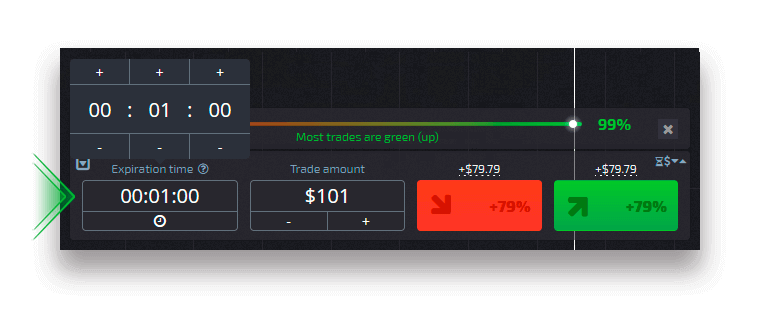
Växla mellan digital och snabb handel
Du kan alltid växla mellan dessa typer av handel genom att klicka på knappen "Handel" på den vänstra kontrollpanelen, eller genom att klicka på flaggan eller klocksymbolen under tidsramsmenyn på handelspanelen.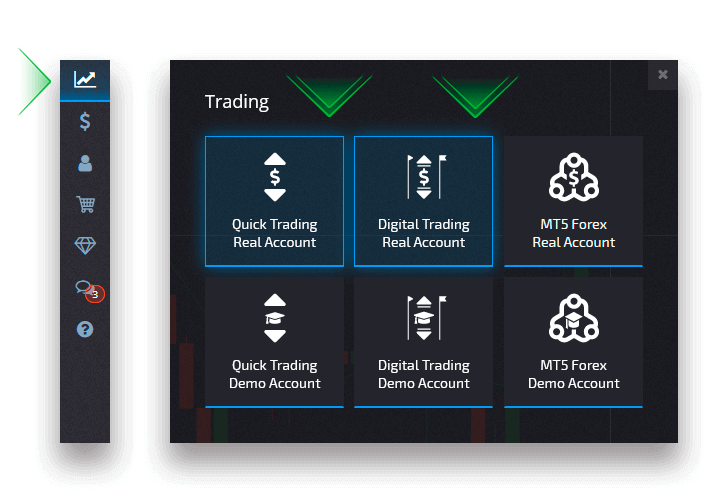
Växla mellan digital och snabb handel genom att klicka på knappen "Handel"
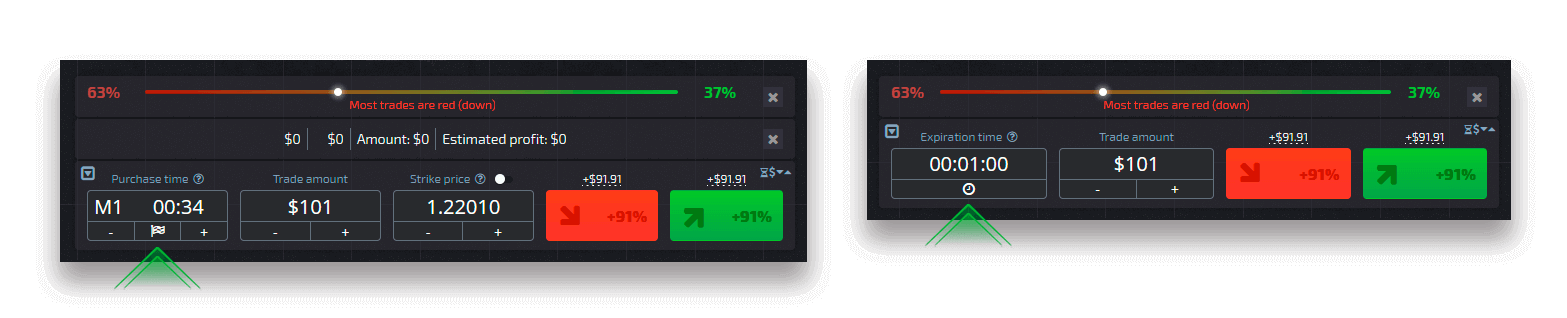
Växla mellan digital och snabb handel genom att klicka på flaggan
Hur man byter från en demo till ett riktigt konto
För att växla mellan dina konton, följ dessa steg:1. Klicka på ditt demokonto överst på plattformen.
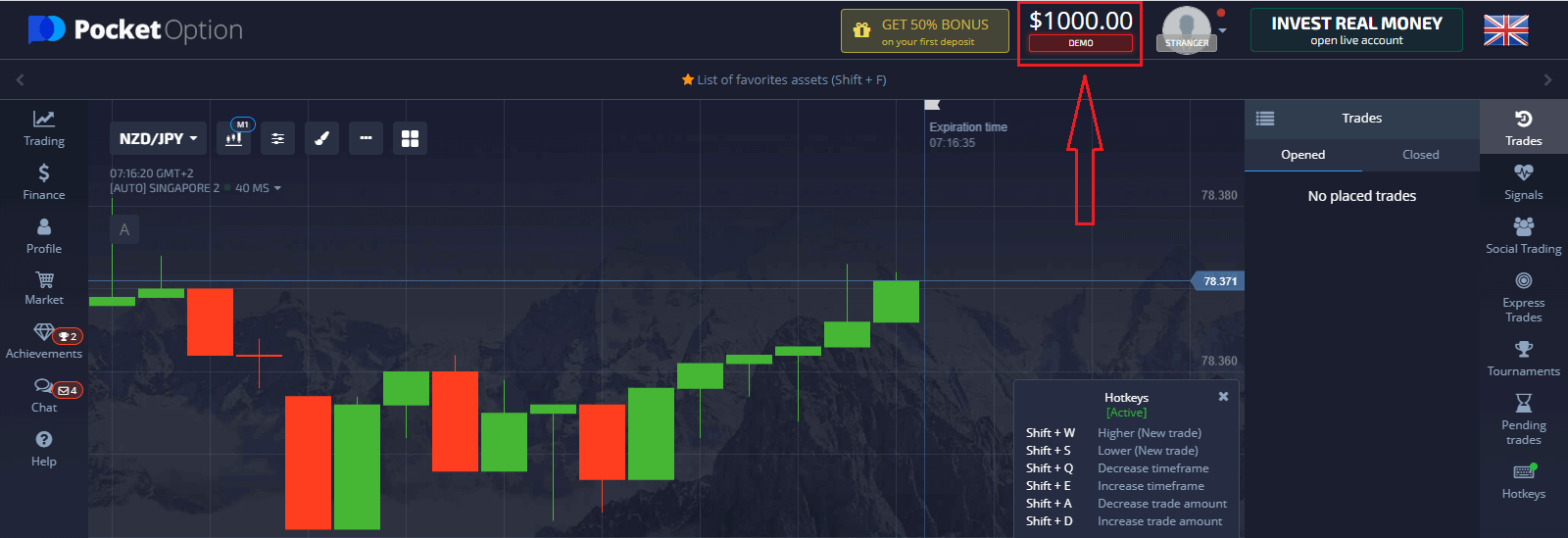
2. Klicka på "Live Account".
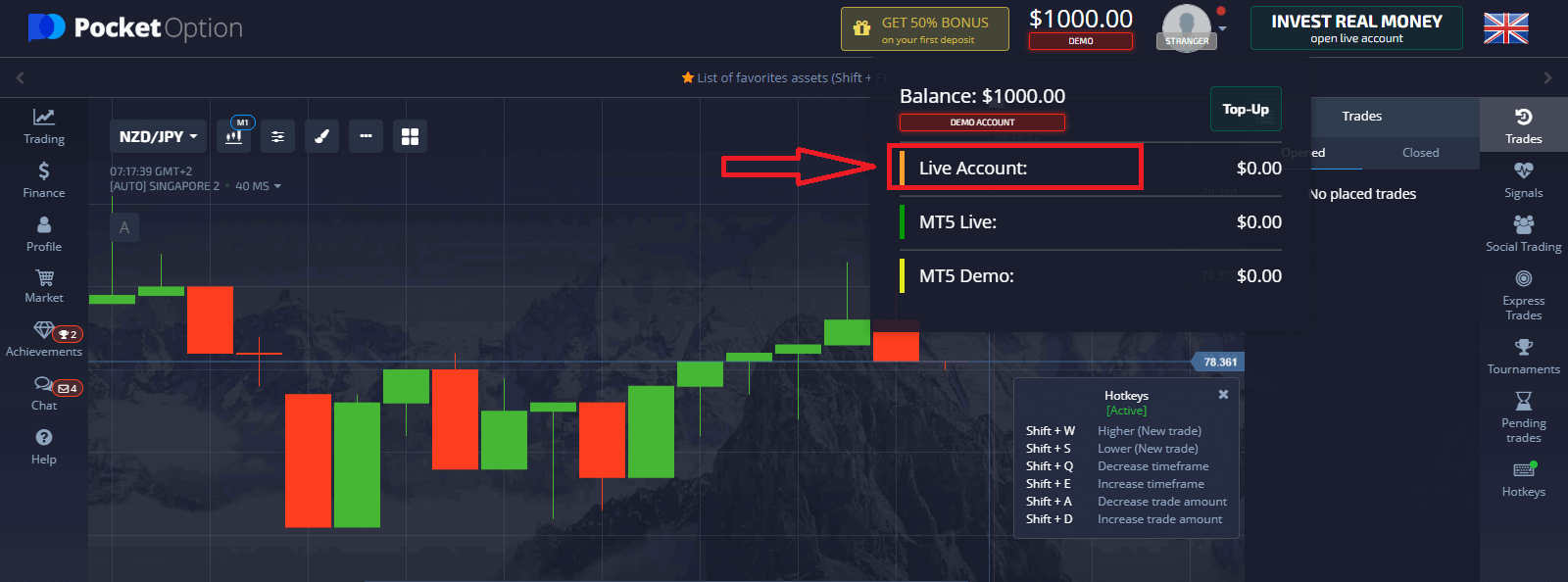
Efter att ha gjort en framgångsrik insättning kan du handla med Real-kontot.
Hur man gör en insättning via Pocket Option
Hur man loggar in på Pocket Option
Hur man loggar in på Pocket Option-konto
- Gå till Pocket Option- webbplatsen .
- Klicka på "Logga in".
- Ange din e-postadress och ditt lösenord .
- Klicka på den blå knappen " LON IN ".
- Om du har glömt din e-post kan du logga in med "Google".
- Om du har glömt ditt lösenord klicka på "Lösenordsåterställning".
Klicka på " Logga in " så visas inloggningsformuläret.
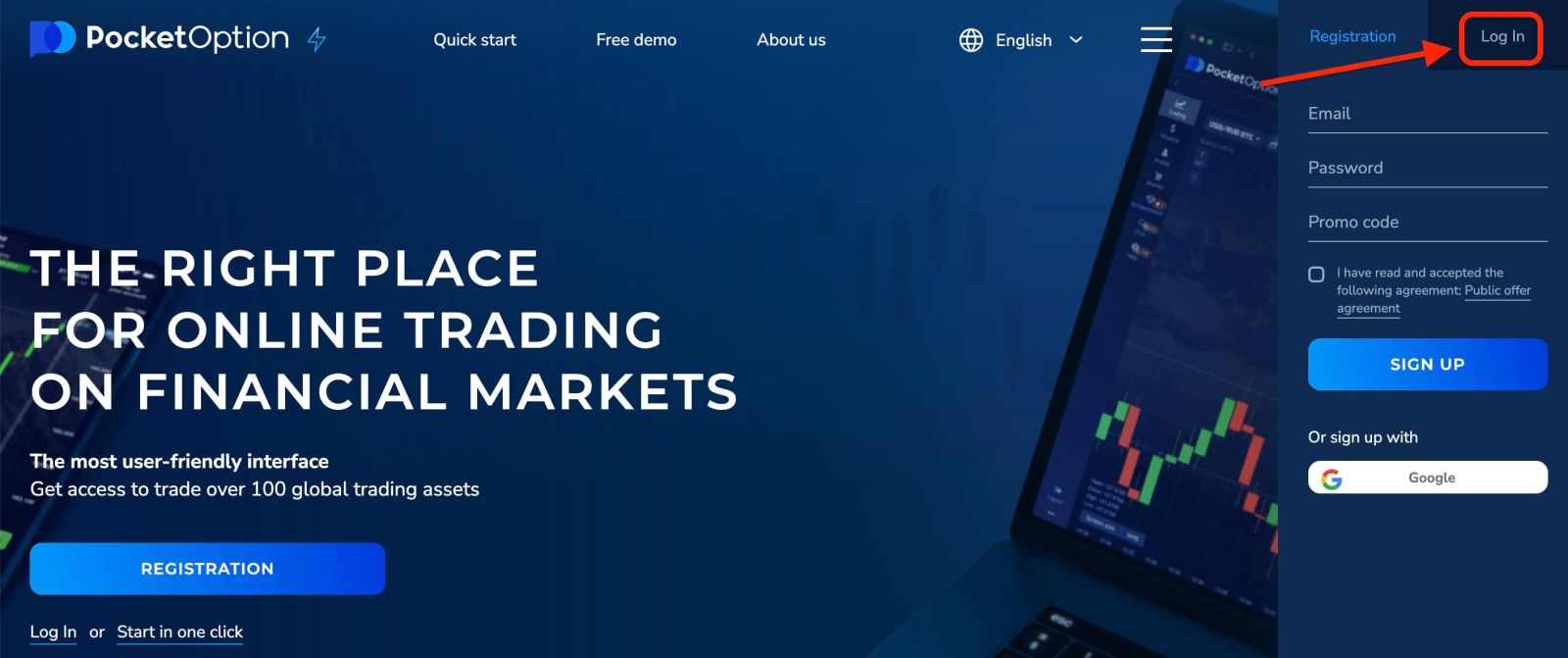
Ange din e-postadress och ditt lösenord som du registrerade för att logga in på ditt konto. Om du vid inloggningstillfället använder menyn «Kom ihåg mig». Sedan vid efterföljande besök kan du göra det utan tillstånd.
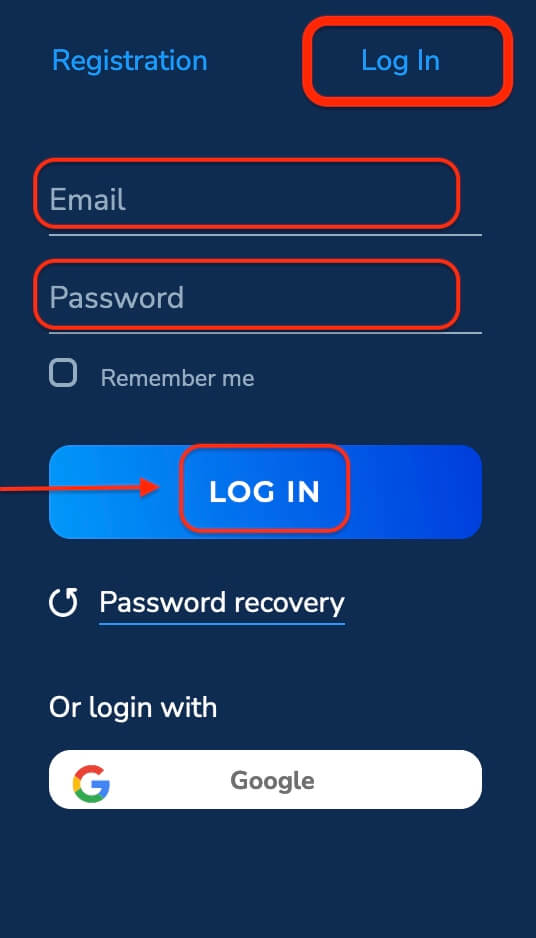
Nu kan du börja handla. Du har $1 000 på demokonto, du kan även handla på ett riktigt konto efter insättning.
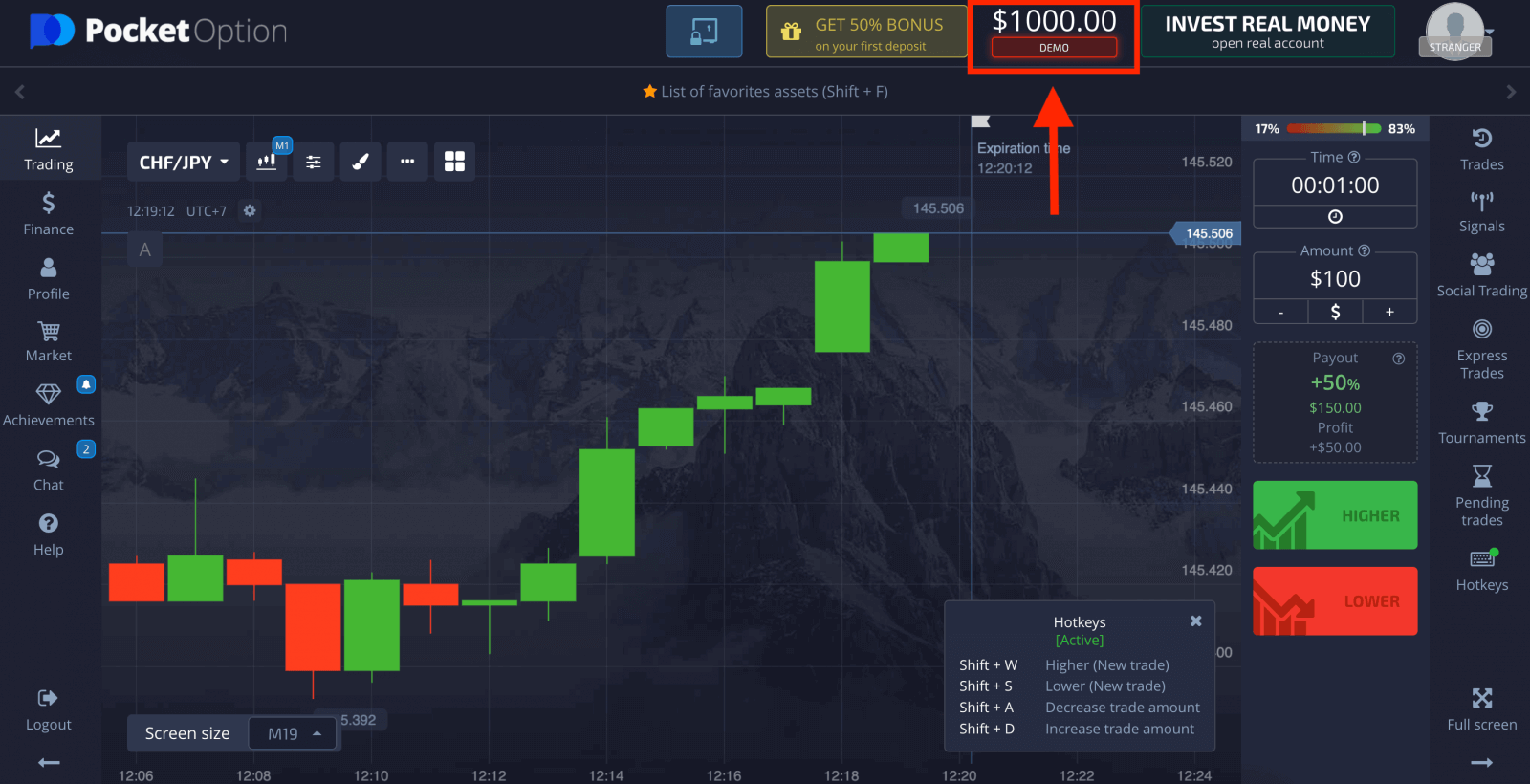
Hur man loggar in på Pocket Option med ett Google-konto
1. För att auktorisera via ditt Google-konto måste du klicka på Google -knappen .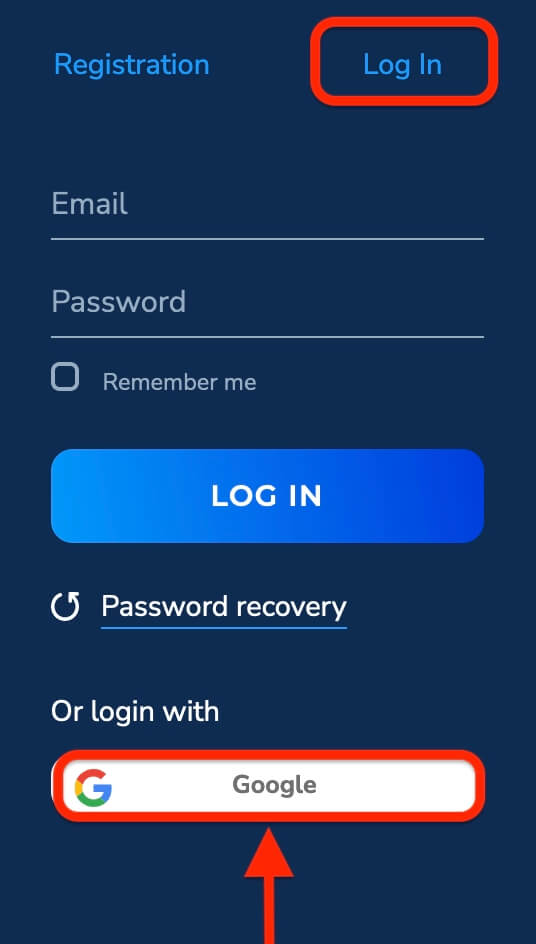
2. Ange sedan ditt telefonnummer eller e-post i det nya fönstret som öppnas och klicka på "Nästa".
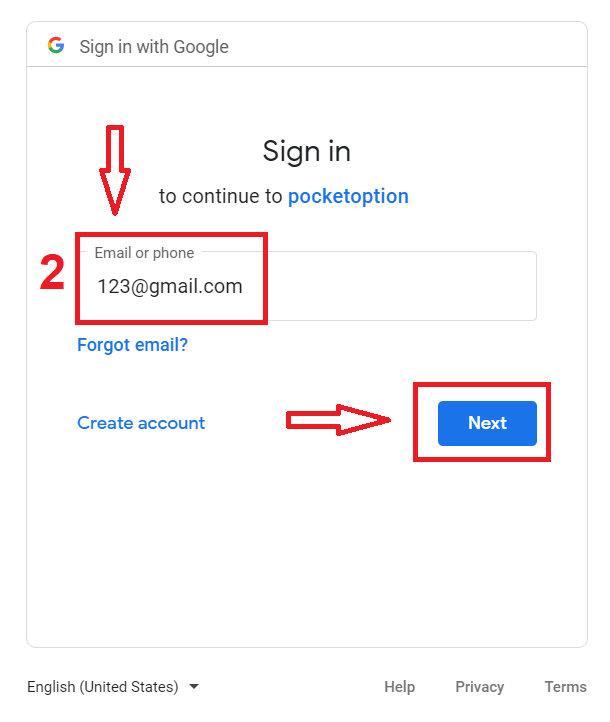
3. Ange sedan lösenordet för ditt Google-konto och klicka på "Nästa".
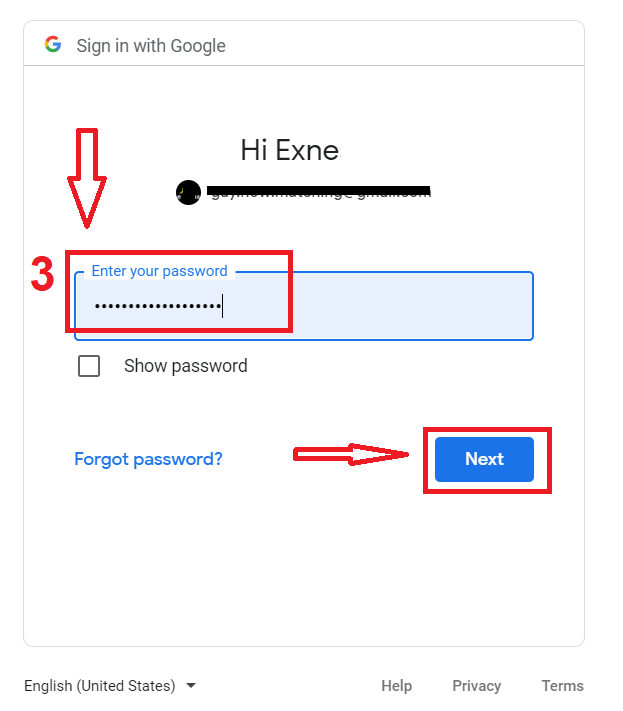
Efter det kommer du att tas till ditt personliga Pocket Option-konto.
Lösenordsåterställning för Pocket Option-konto
Oroa dig inte om du inte kan logga in på plattformen, du kanske bara anger fel lösenord. Du kan komma med en ny.Om du använder webbversionen
För att göra det klicka på länken " Återställning av lösenord " under knappen Logga in.

Sedan kommer systemet att öppna ett fönster där du kommer att bli ombedd att återställa ditt lösenord. Du måste förse systemet med lämplig e-postadress.
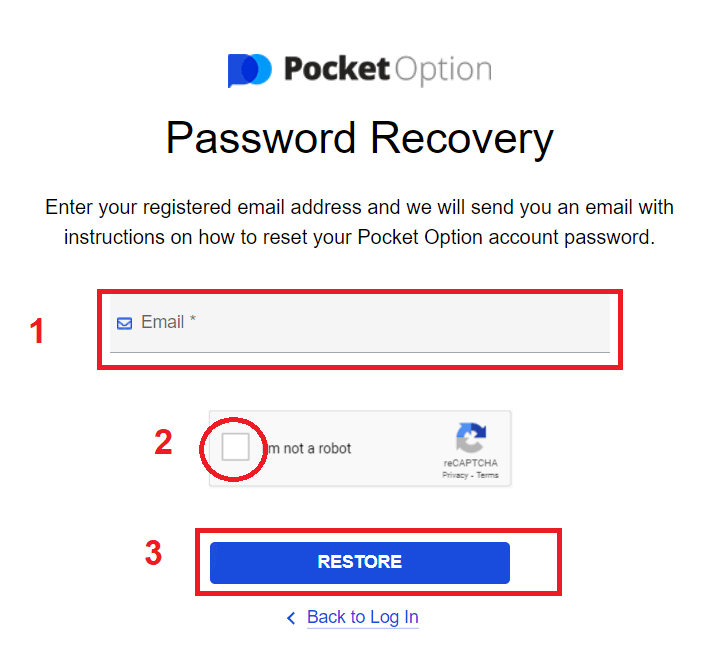
Ett meddelande öppnas om att ett e-postmeddelande har skickats till denna e-postadress för att återställa lösenordet.
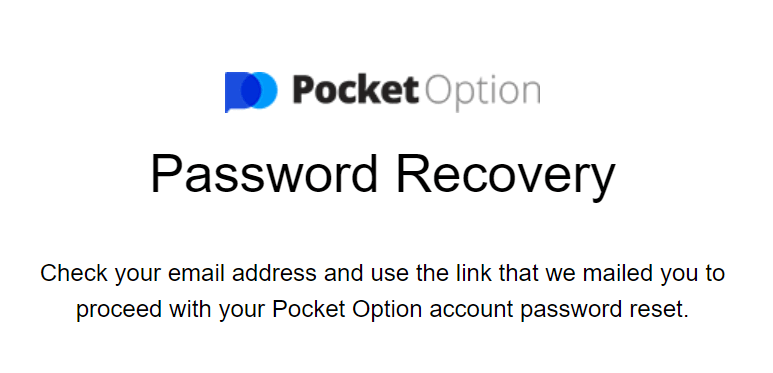
Längre fram i brevet i din e-post kommer du att erbjudas att ändra ditt lösenord. Klicka på «Lösenordsåterställning»
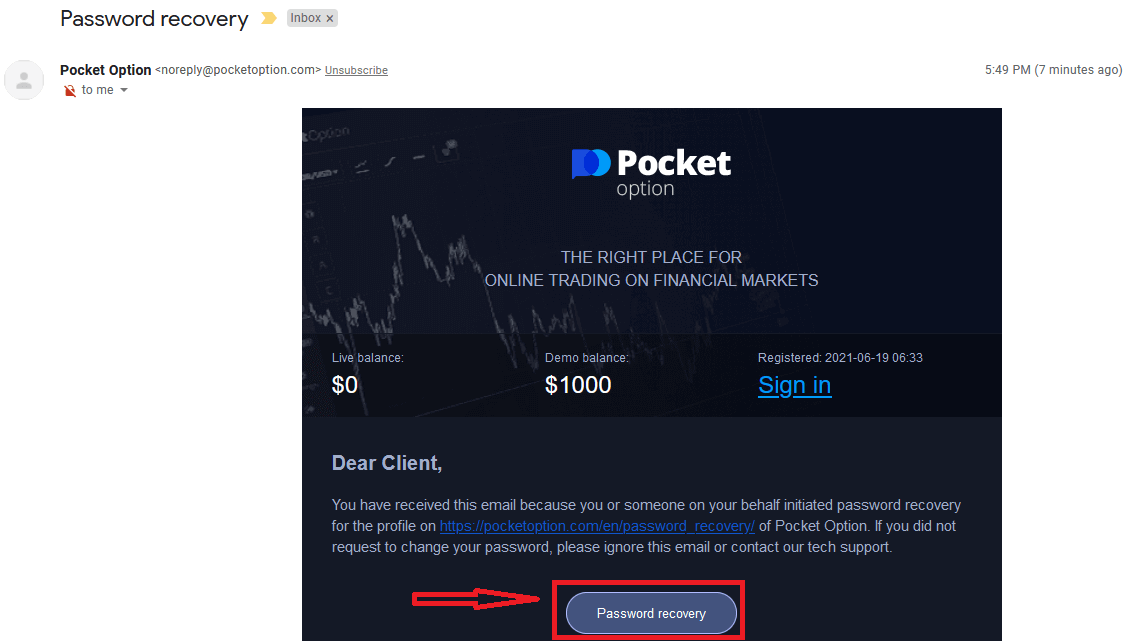
Det kommer att återställa ditt lösenord och leda dig till Pocket Option-webbplatsen för att meddela dig att du har återställt ditt lösenord framgångsrikt och kontrollera sedan inkorgen igen. Du kommer att få ett andra e-postmeddelande med ett nytt lösenord.
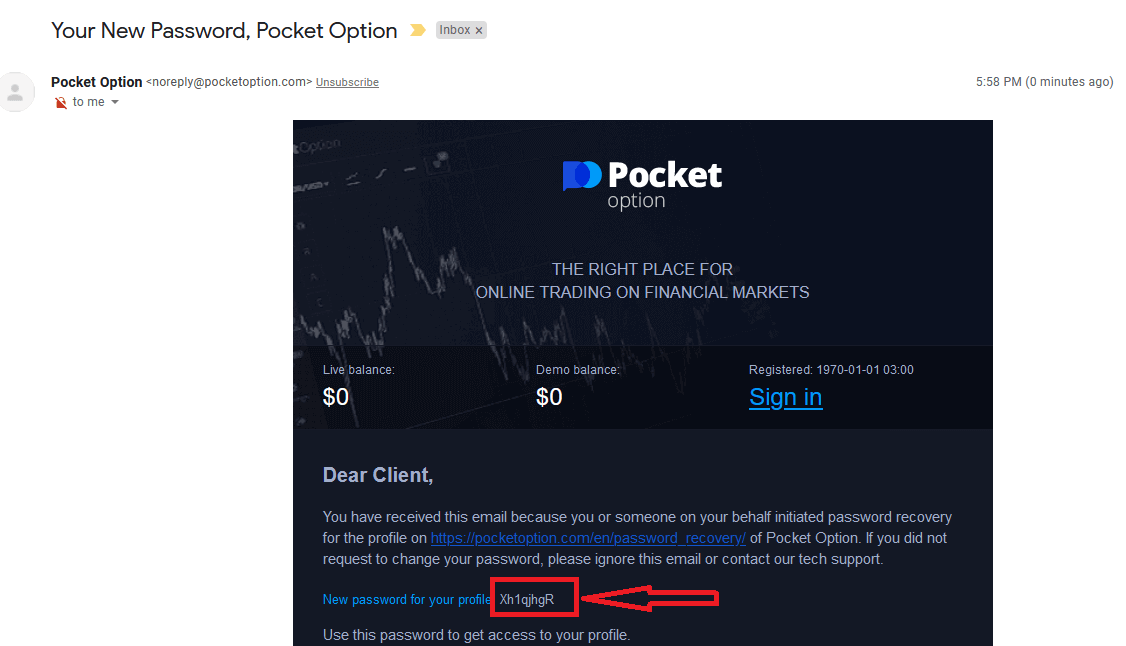
Det är det! nu kan du logga in på Pocket Option-plattformen med ditt användarnamn och nya lösenord.
Om du använder mobilapplikationen
Klicka på länken "Lösenordsåterställning" för att göra det.
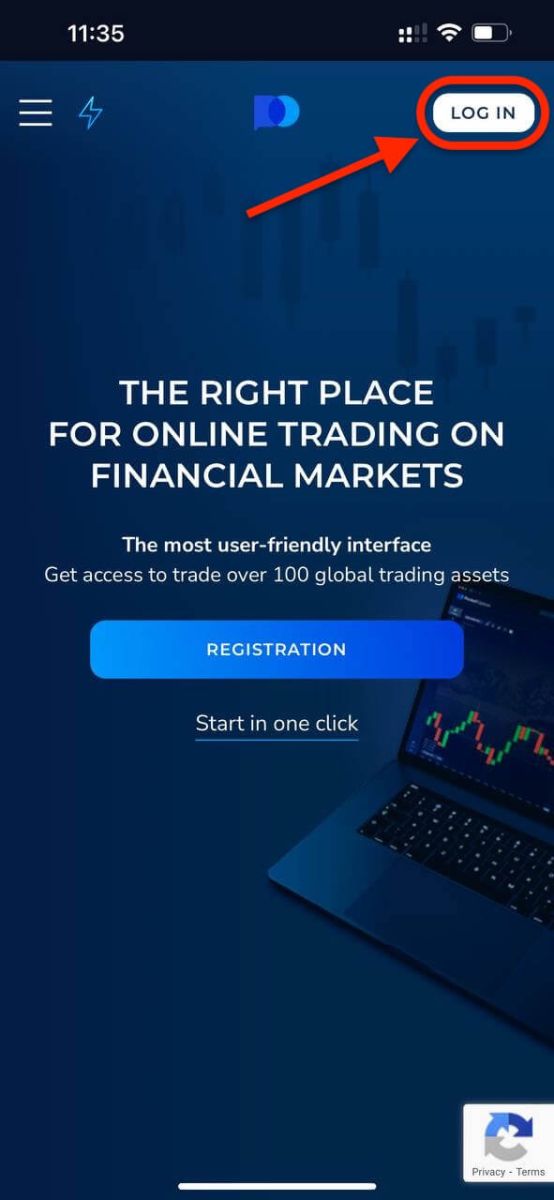
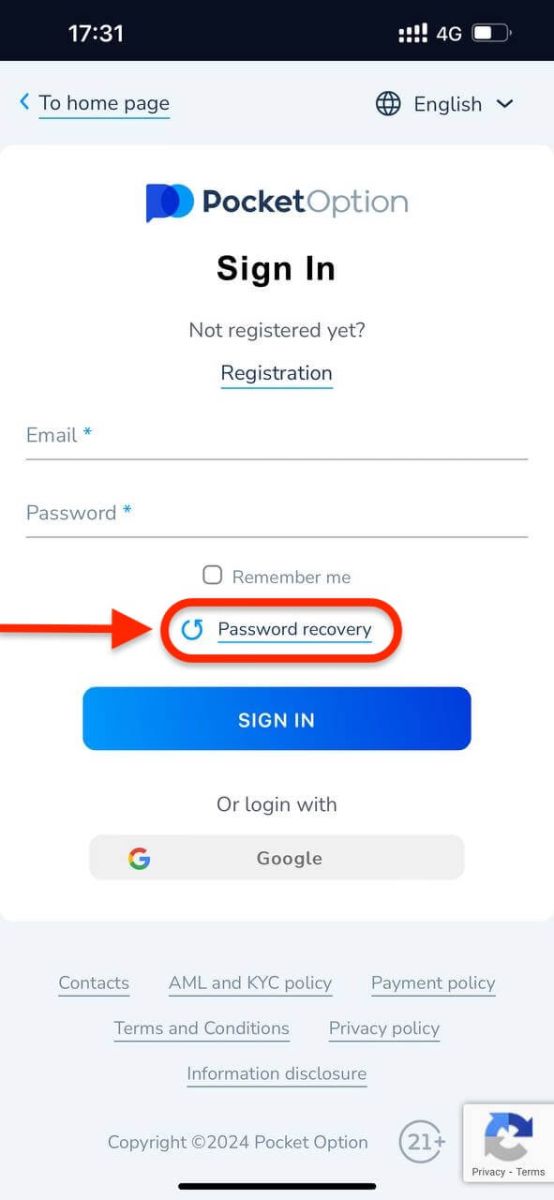
I det nya fönstret anger du e-postadressen du använde under registreringen och klickar på knappen "ÅTERSTÄLL". Gör sedan samma återstående steg som webbappen.
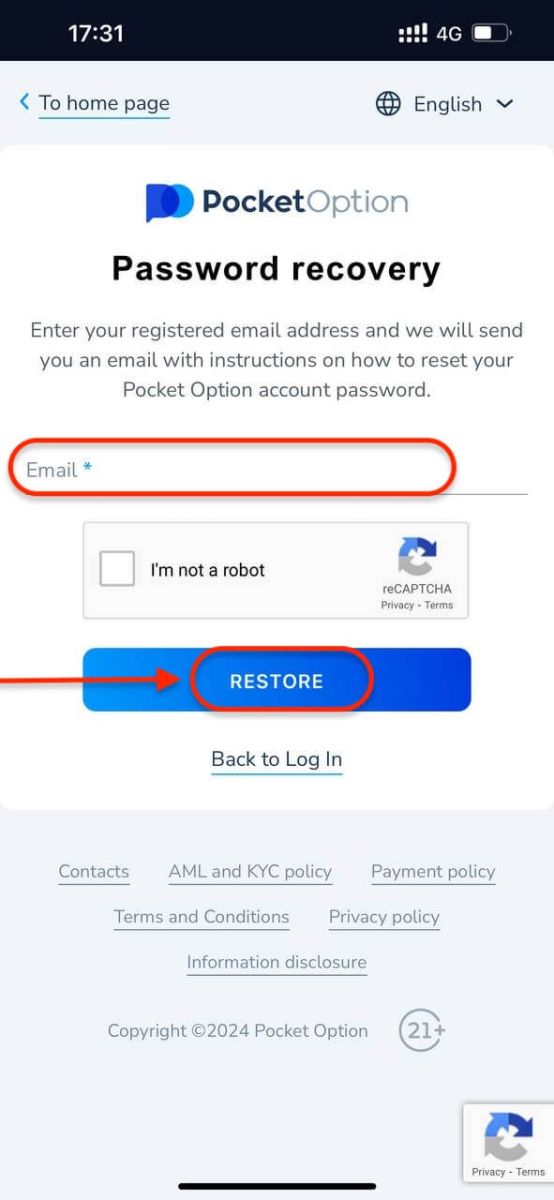
Logga in på Pocket Option med hjälp av mobil webb
Om du vill handla på den mobila webbversionen av Pocket Options handelsplattform kan du enkelt göra det. Öppna först din webbläsare på din mobila enhet. Därefter besöker du mäklarens webbplats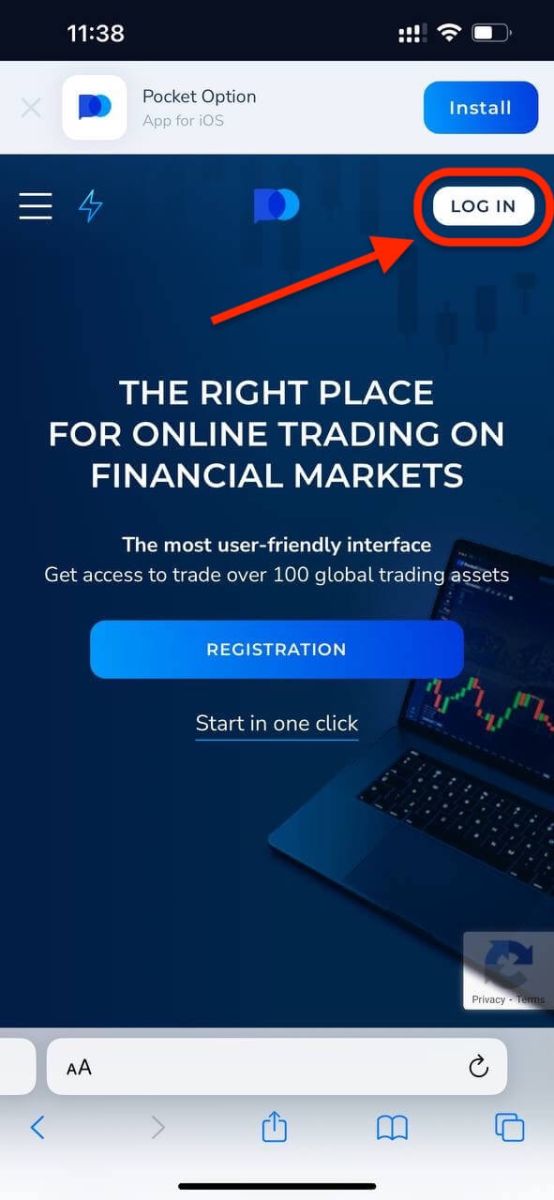
. Ange din e-postadress och ditt lösenord och klicka sedan på knappen "LOGGA IN" .
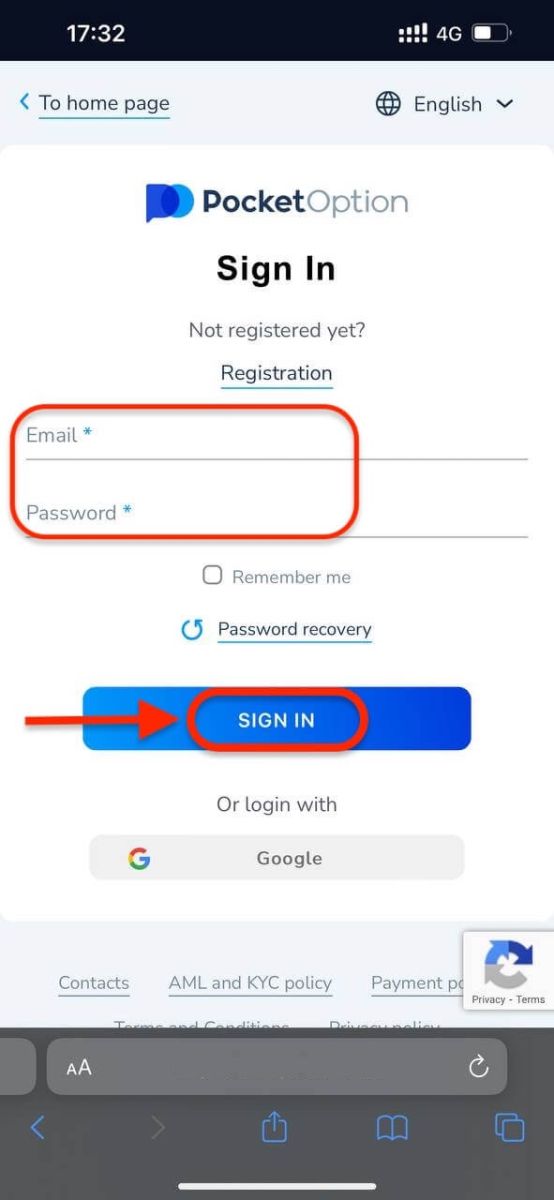
Här är du! Nu kommer du att kunna handla på den mobila webbversionen av plattformen. Den mobila webbversionen av handelsplattformen är exakt densamma som en vanlig webbversion av den. Följaktligen kommer det inte att vara några problem med handel och överföring av pengar. Du har $1 000 på demokonto.
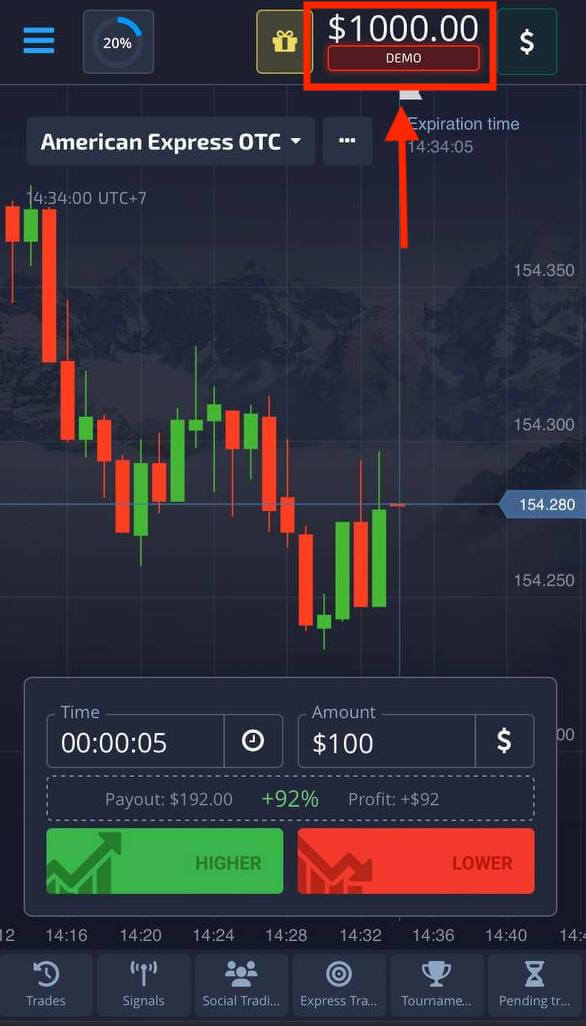
Logga in på Pocket Option-appen för iOS
Steg 1: Installera programmet
- Tryck på Delningsknappen.
- Tryck på "Lägg till på startskärmen" i listan popup för att lägga till på startskärmen.
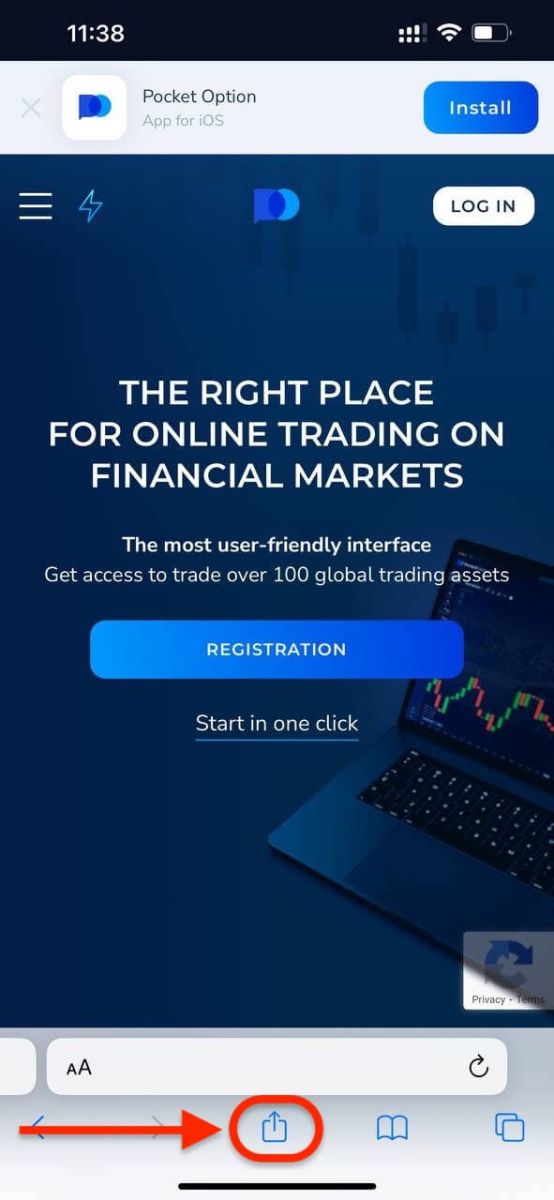
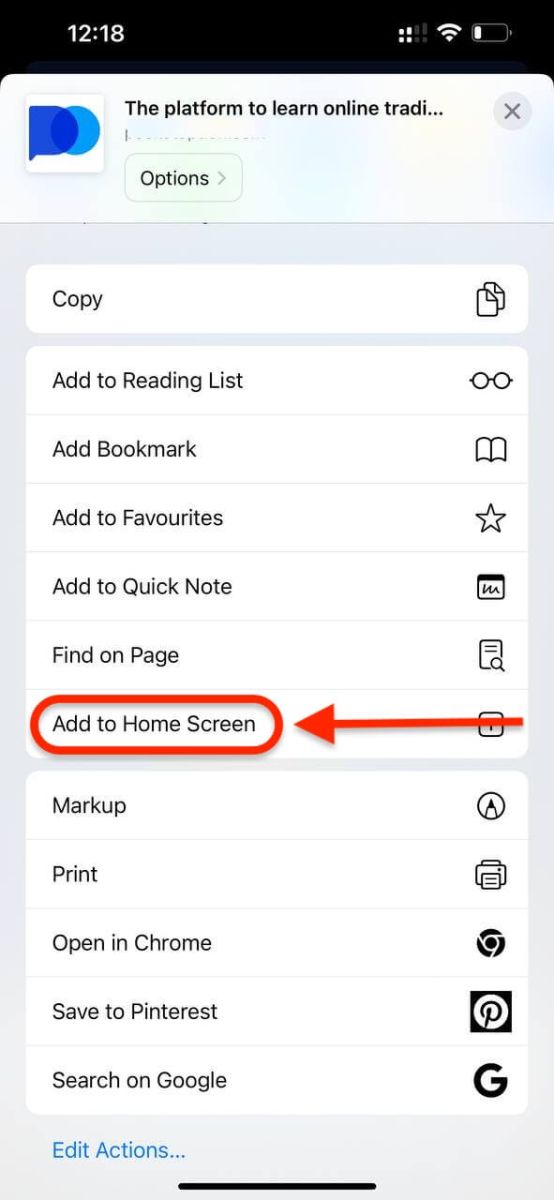
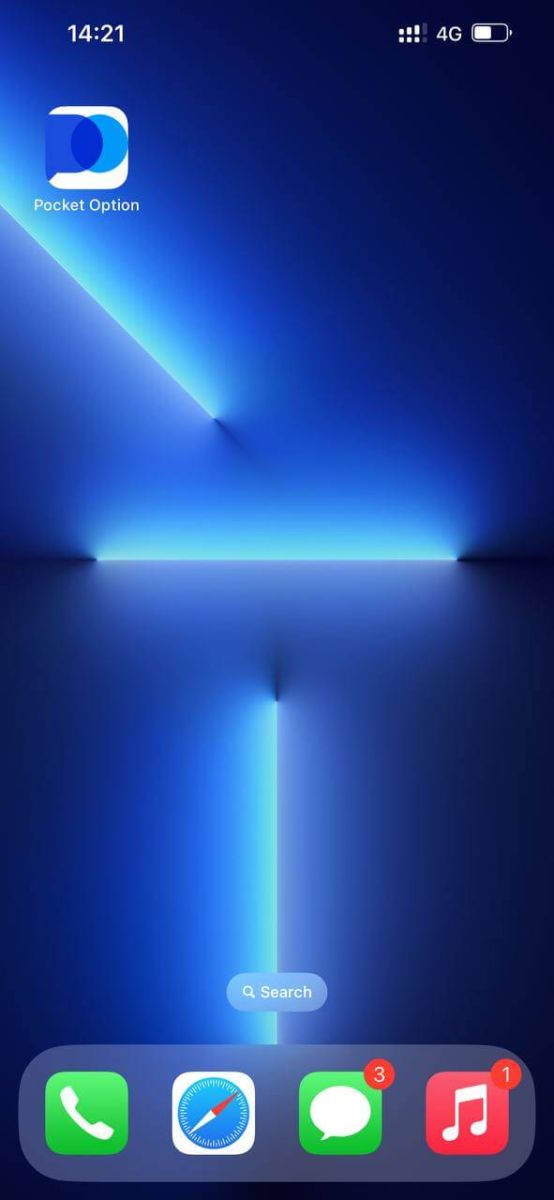
Steg 2: Logga in på Pocket Option
Efter installation och start kan du logga in på Pocket Option iOS-mobilappen genom att använda din e-post. Ange din e-postadress och ditt lösenord och klicka sedan på knappen "LOGGA IN" .
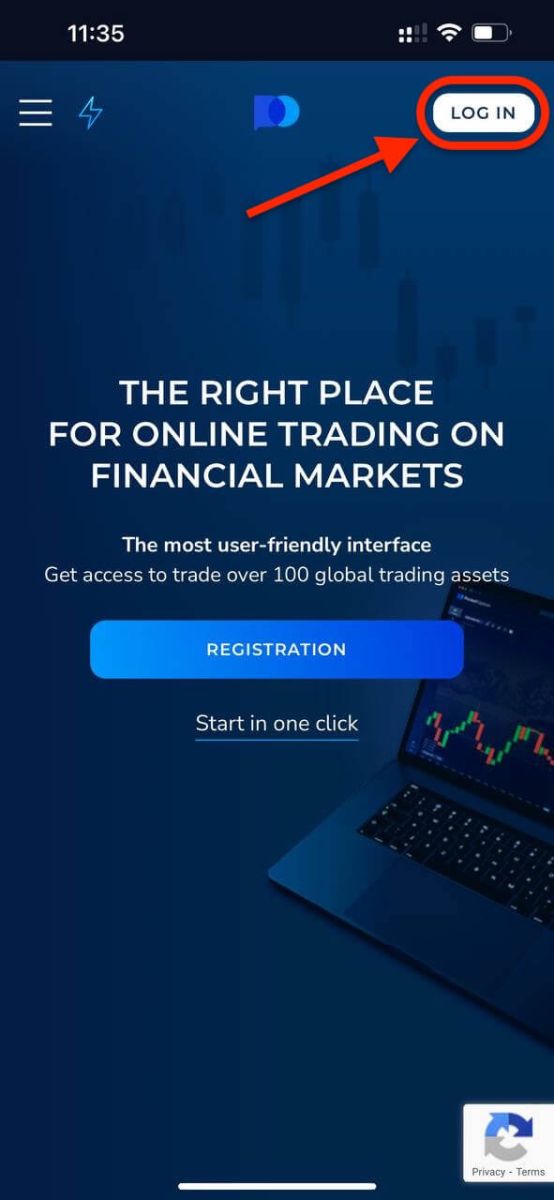
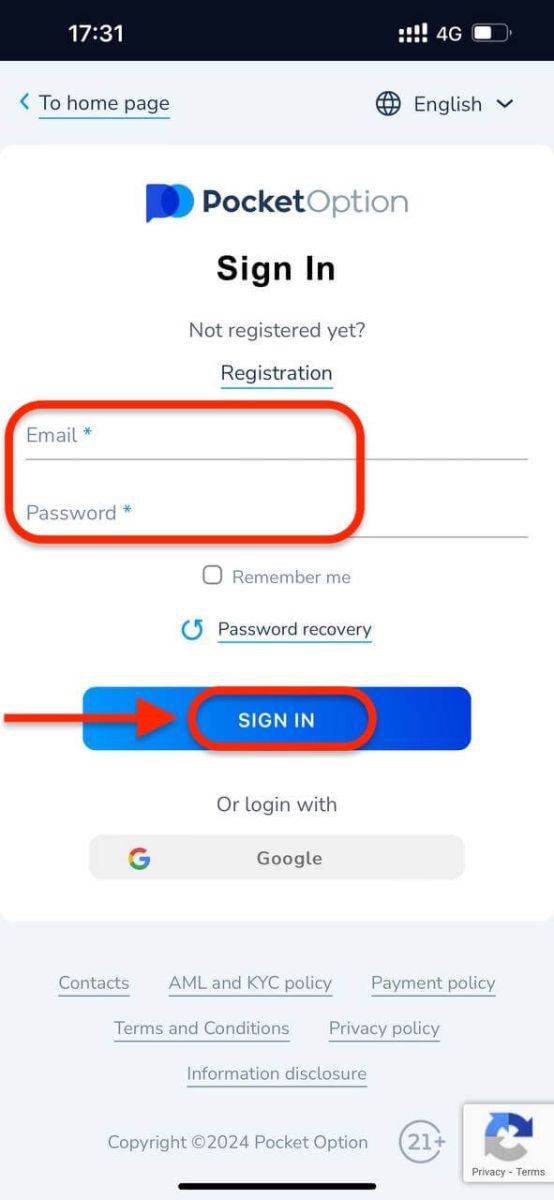
Du har $1 000 på ditt demokonto.
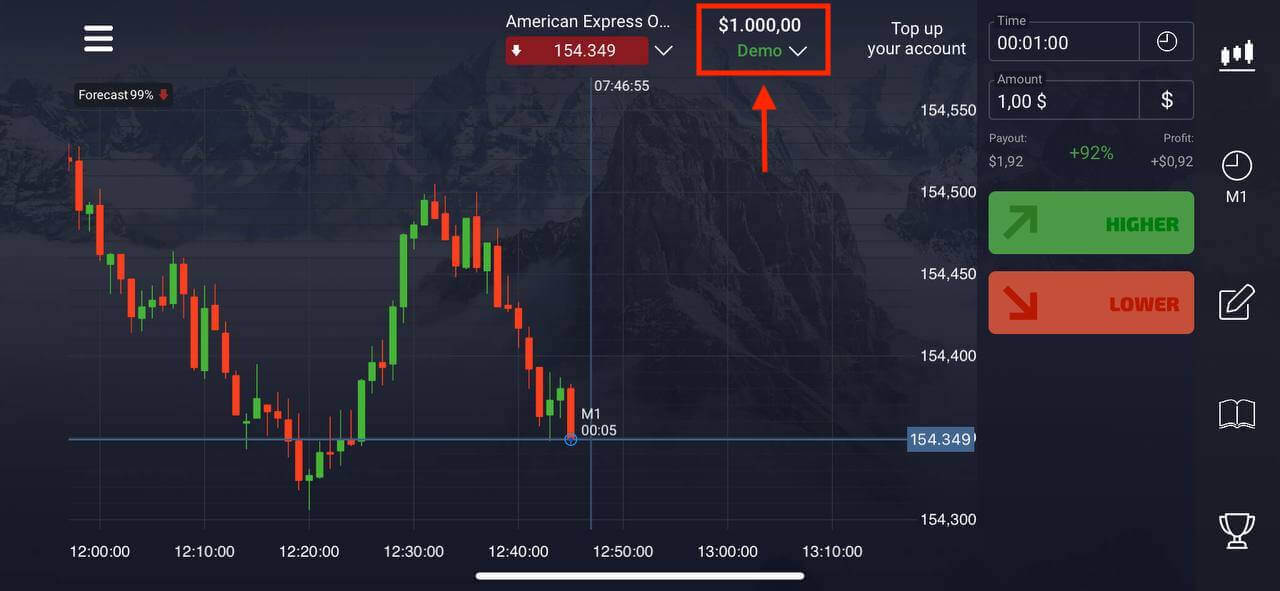
Logga in på Pocket Option-appen för Android
Du måste besöka Google Play-butiken och söka efter "Pocket Option" för att hitta den här appen eller klicka här . Efter installation och lansering kan du logga in på Pocket Option Android-mobilappen genom att använda din e-post. 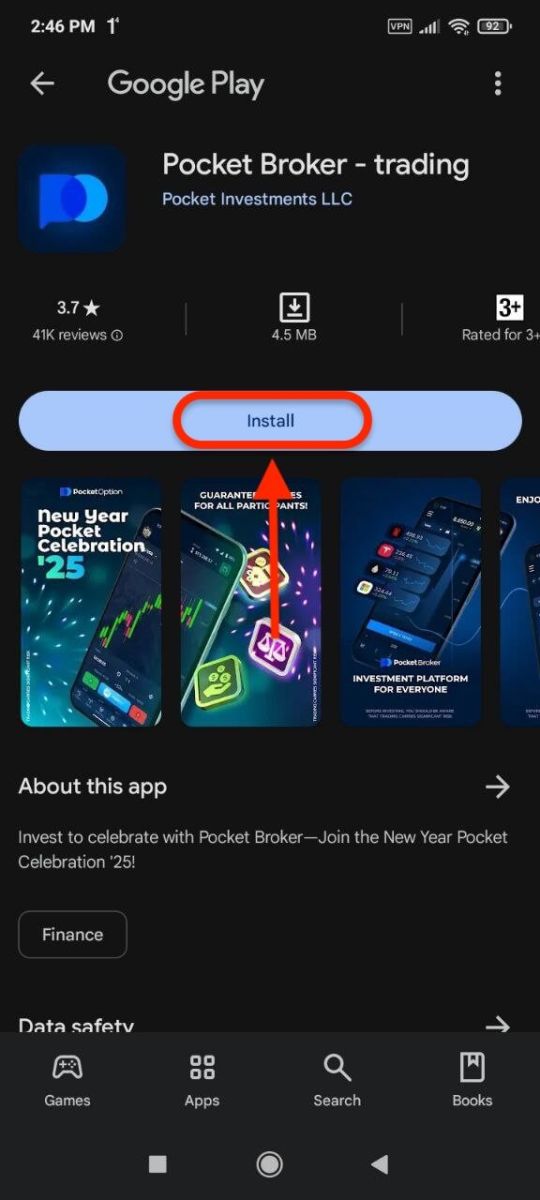
Gör samma steg som på iOS-enheten, ange din e-postadress och ditt lösenord och klicka sedan på knappen "LOGGA IN" .
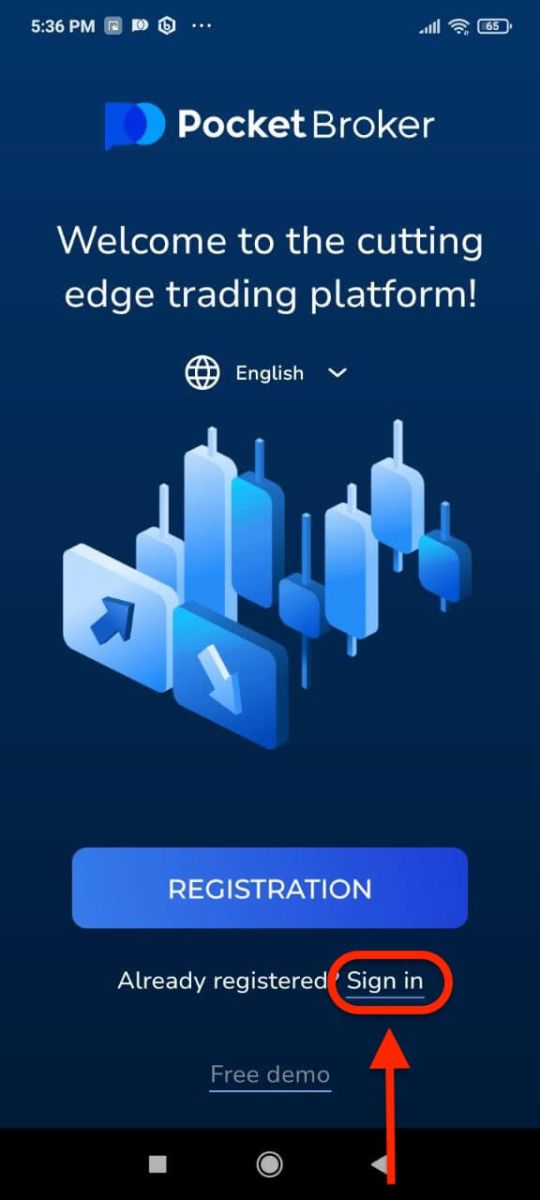
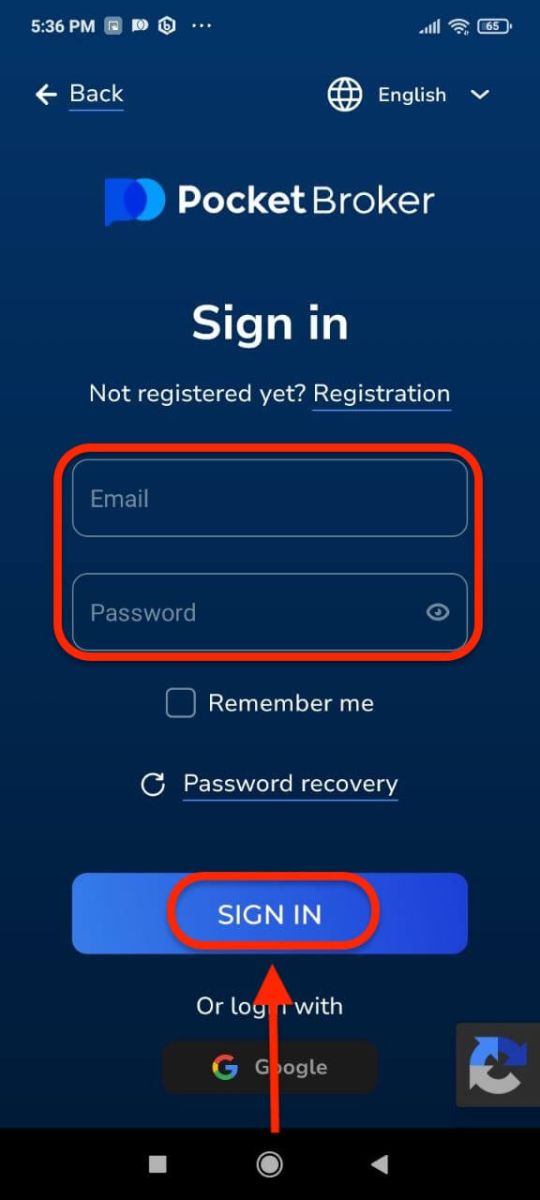
Handelsgränssnitt med Live-konto.
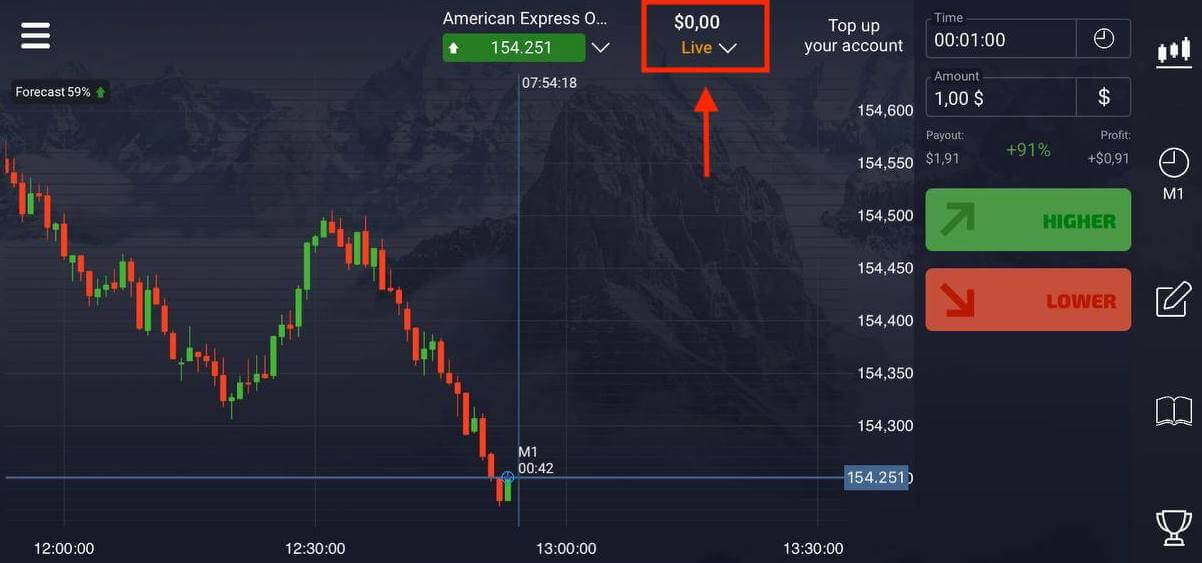
Slutsats: Kom igång med Pocket Option idag
Att skapa och komma åt ditt Pocket Option-konto är en enkel process som öppnar dörren till spännande handelsmöjligheter. Genom att registrera dig och logga in får du tillgång till en rad funktioner som är utformade för att förbättra din handelsupplevelse.
Gå med i Pocket Option idag och ta din handelsresa till nästa nivå!